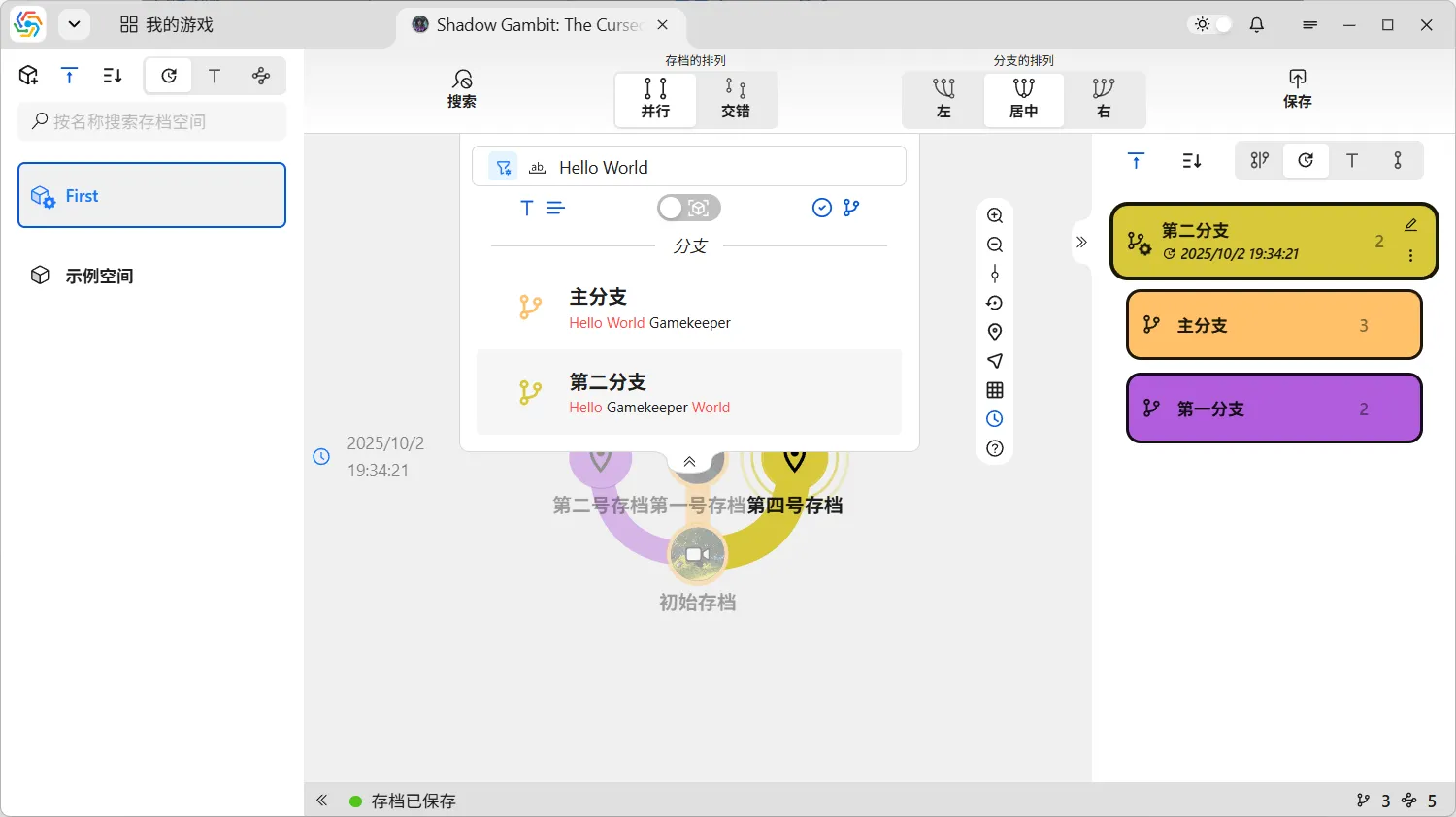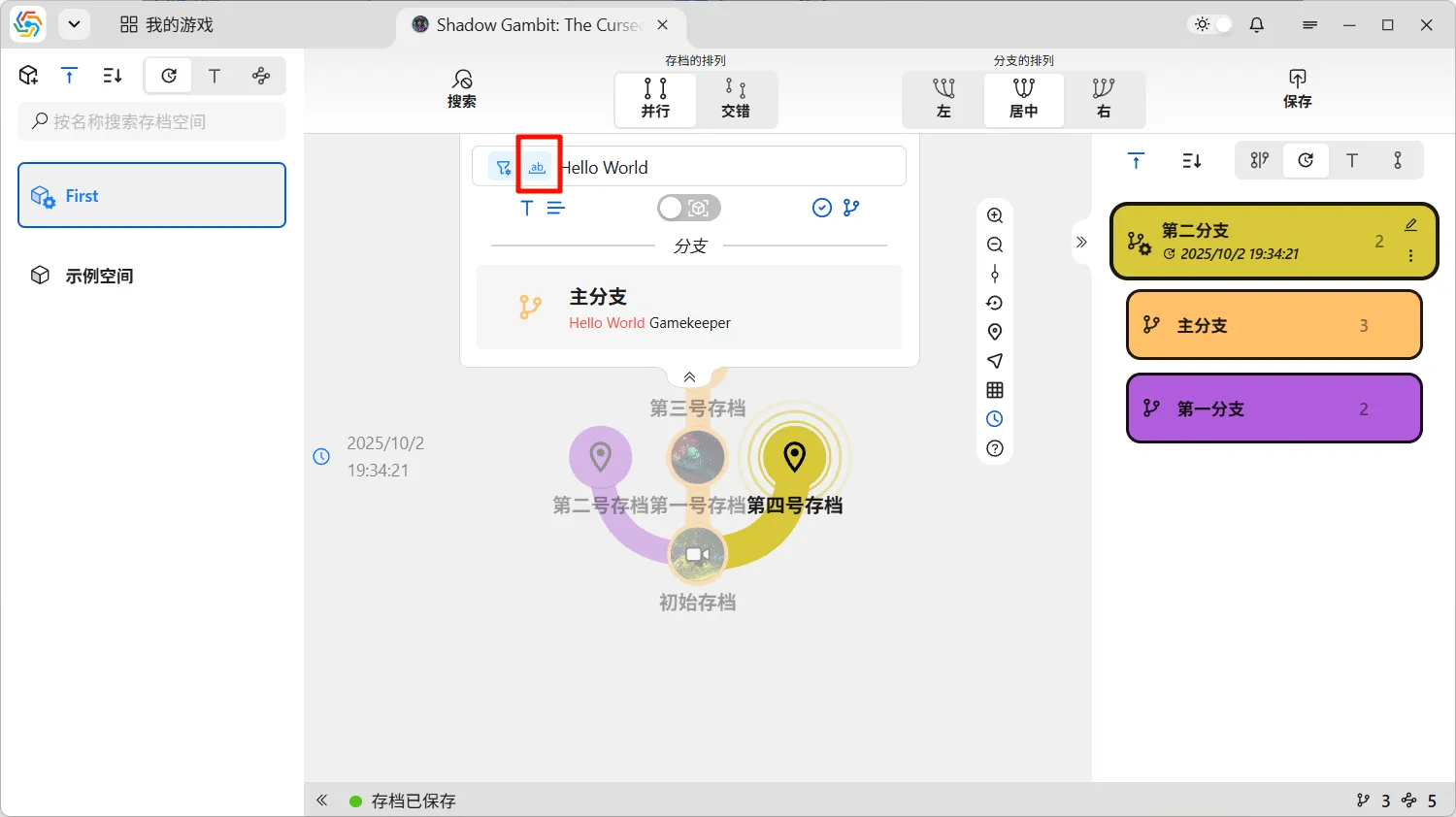存档管理
This content is not available in your language yet.
点击游戏的游戏卡片即可进入到对应的存档管理界面,存档管理的第一步就是建立存档空间。存档空间的概念可类比游戏中的存档槽机制,但是比常见的存档槽机制要强大的多,软件所提供的每一个存档空间都可以进行多分支存档管理,相互之间互不影响。界面的左侧边栏就是存档空间所在的位置,使用顶部的新建按钮创建新的存档空间:
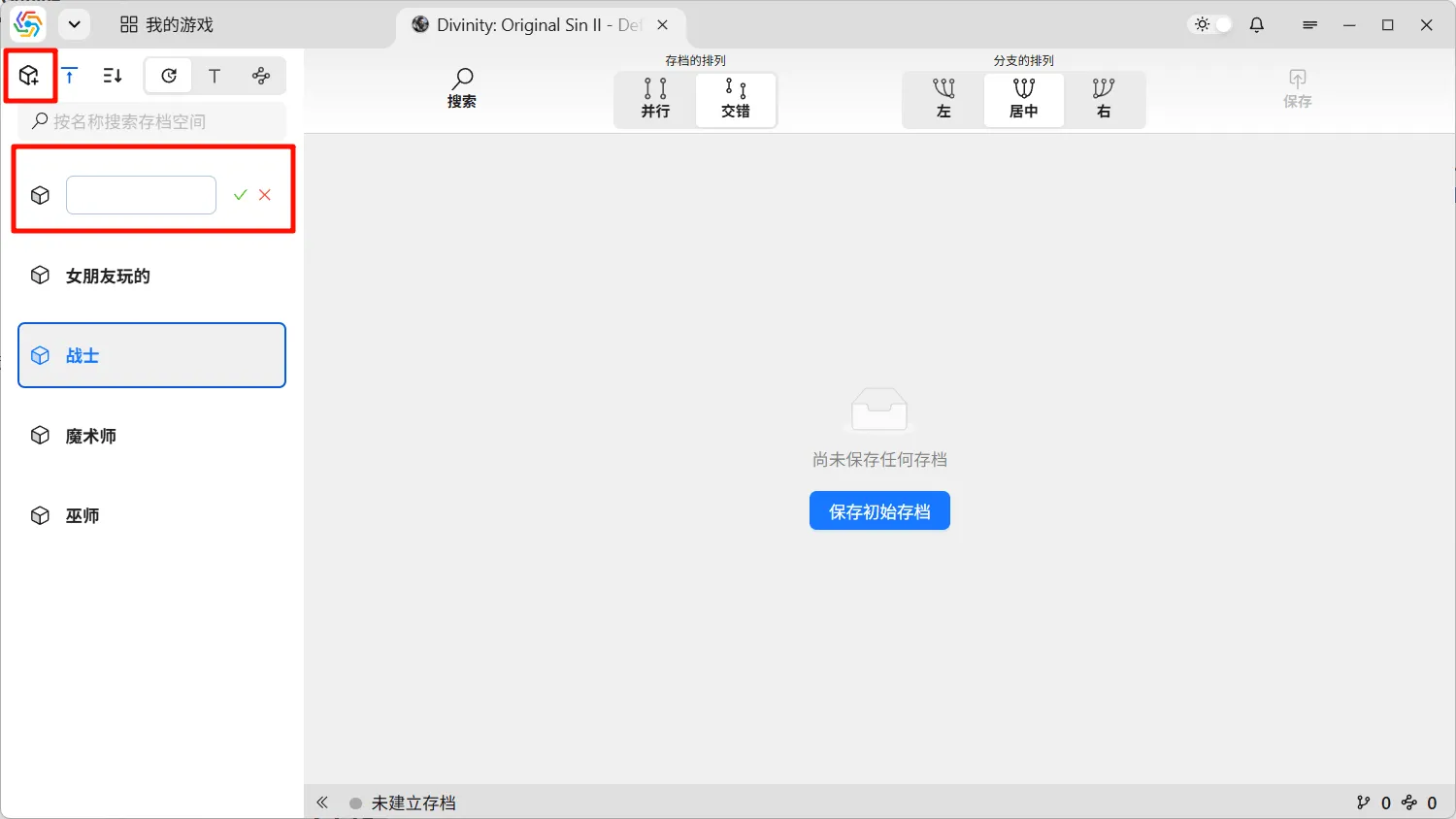
新建按钮后面的分别是置顶开关(将正在使用的存档空间置顶)以及各种排序选项,每个存档空间项用鼠标移动上去还可编辑空间名称,以及展示该空间的最近更新时间,也就是其内部最后一个存档的保存时间。
创建初始存档
Section titled “创建初始存档”每个新的存档空间首先要先创建一个初始存档,所谓初始存档是一个没有保存任何存档数据的空存档,它代表的是游戏尚未正式开始游玩前的状态,由于软件采用多分支存档管理机制,所以存档空间下的所有存档最终都汇聚在一棵“分支树”上面,而初始存档就是这颗树最底部的根节点,是后续所有存档的源头。
保存初始存档的界面也是保存所有普通存档的界面,其内部将存档信息划分为了五个部分:
- 预览文件:预览文件是一张图片、一张动图或者一段短视频,软件的本意是希望通过预览这份文件,让您可以快速得知存档保存时游戏的进度,因此推荐将游戏游玩时的截图或录屏作为预览文件
- 新分支名称:如果您的存档需要新开一个存档分支,填写一个新的分支名称即可,新的分支名称不可与已有分支相同
- 分支描述:用于描述新分支的文本
- 存档名称:当前存档的名称,名称可以与已有存档重复
- 存档描述:详细描述当前存档的游戏内容,支持使用富文本,可添加图片、链接等
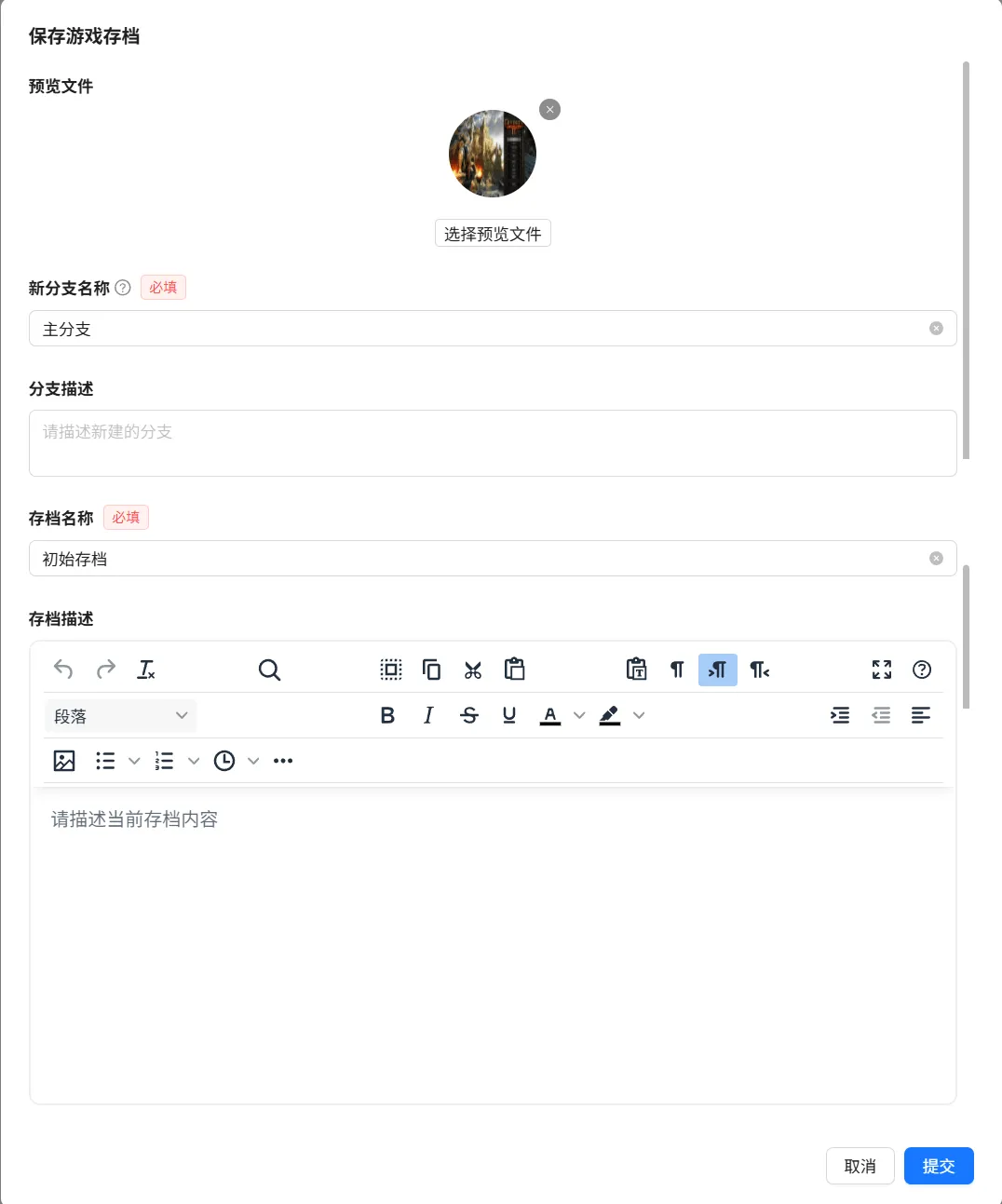
正在使用的存档
Section titled “正在使用的存档”正在使用的存档指的是,在该游戏所保存的所有存档中那个正在被实际使用的存档,如果某个存档是正在使用的存档,则该游戏当前实际使用的存档文件,要么就是该存档所保存的文件,要么由该存档所保存的文件再次游玩后演进而来。如果您有一定的Git或SVN的基础,应该很容易理解,所谓正在使用的存档就是版本管理系统中当前签出的版本(Git系统中HEAD引用指向的版本),它是您上一次所保存的存档数据,而游戏的实时存档数据经过您后续的游玩后可能已经演进到了新的版本,因为这个新版本尚未被提交到软件中保存,所以此时正在使用的存档依旧是上一次保存的存档,等新版本被保存到软件中后,新的存档版本才会变成正在使用的存档,而现在这个存档就会变成新存档的父存档,在分支图中可以明显得看到这种演进关系。
因为一个游戏在一个时刻只能使用一个存档,所以正在使用的存档在单个游戏中是唯一的,它所在的分支就是正在使用的分支,它所在的空间就是正在使用的空间。软件在视觉上会通过在图标右下方添加一个转动的齿轮,标识正在使用的空间和正在使用分支,而正在使用的存档,则会在分支图上添加一个显而易见的波纹特效:
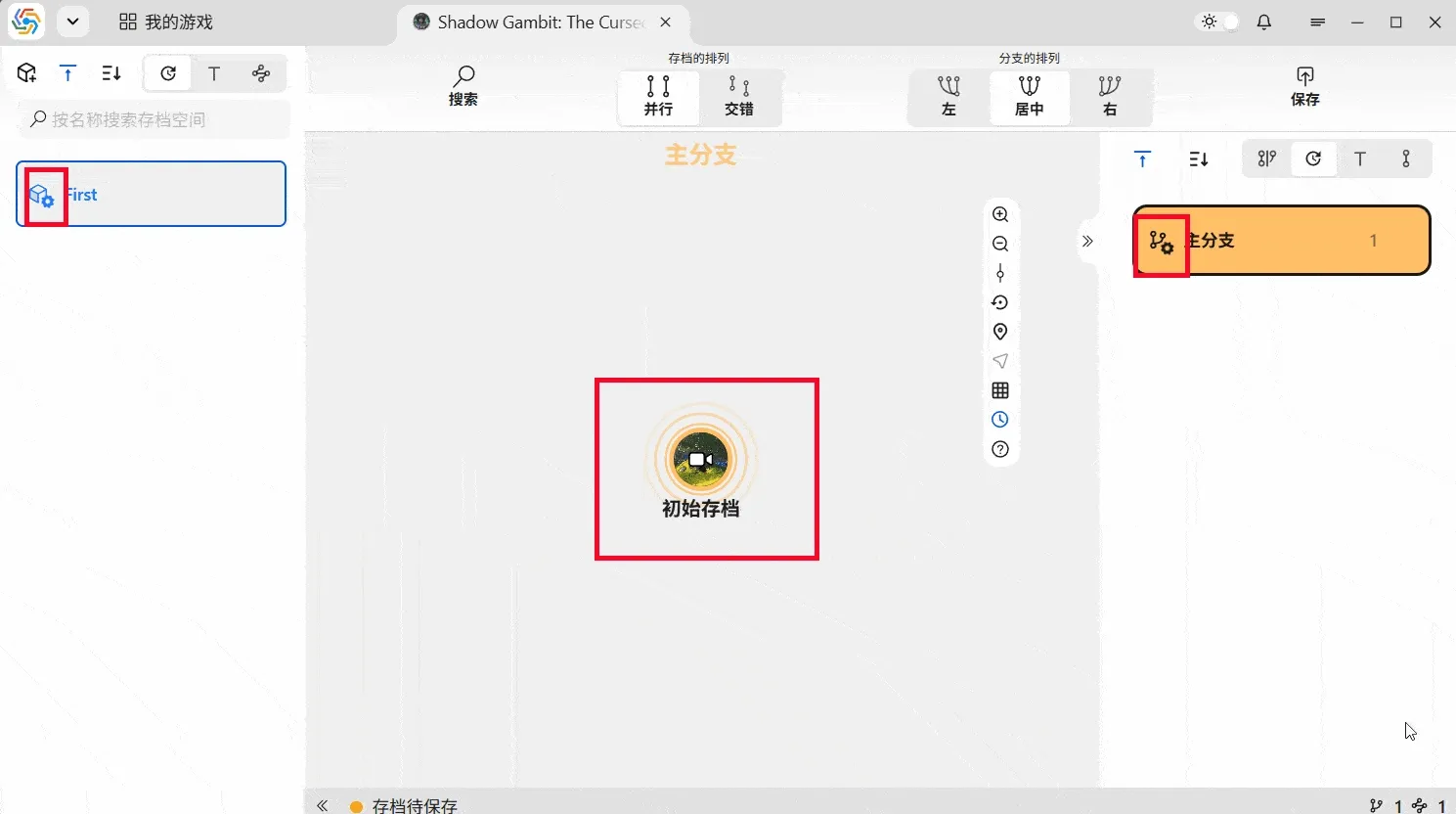
存档空间界面正下方是状态栏,状态栏的左侧展示了游戏当前的存档状态,软件目前设置了四种存档状态:
- 存档待保存:游戏实时的存档文件与正在使用的存档所保存的文件之间,已经产生了差异,这意味着您的游戏进度已向前演进,但是新的存档内容尚待保存。
- 存档已保存:游戏实时的存档文件与正在使用的存档所保存的文件之间没有任何差异,此时您的所有存档数据都已经被保存到软件中,没有新的存档内容待保存。
- 未建立存档:游戏尚未建立第一个初始存档,此时没有正在使用的存档,软件也没有保存任何存档信息。
- 目录路径缺失:该情况发生在游戏的存档目录、配置目录或其他目录的设置被修改后,新的设置无法兼容旧的存档,导致软件无从判断当前是否有新的存档内容待保存(查看详情)。
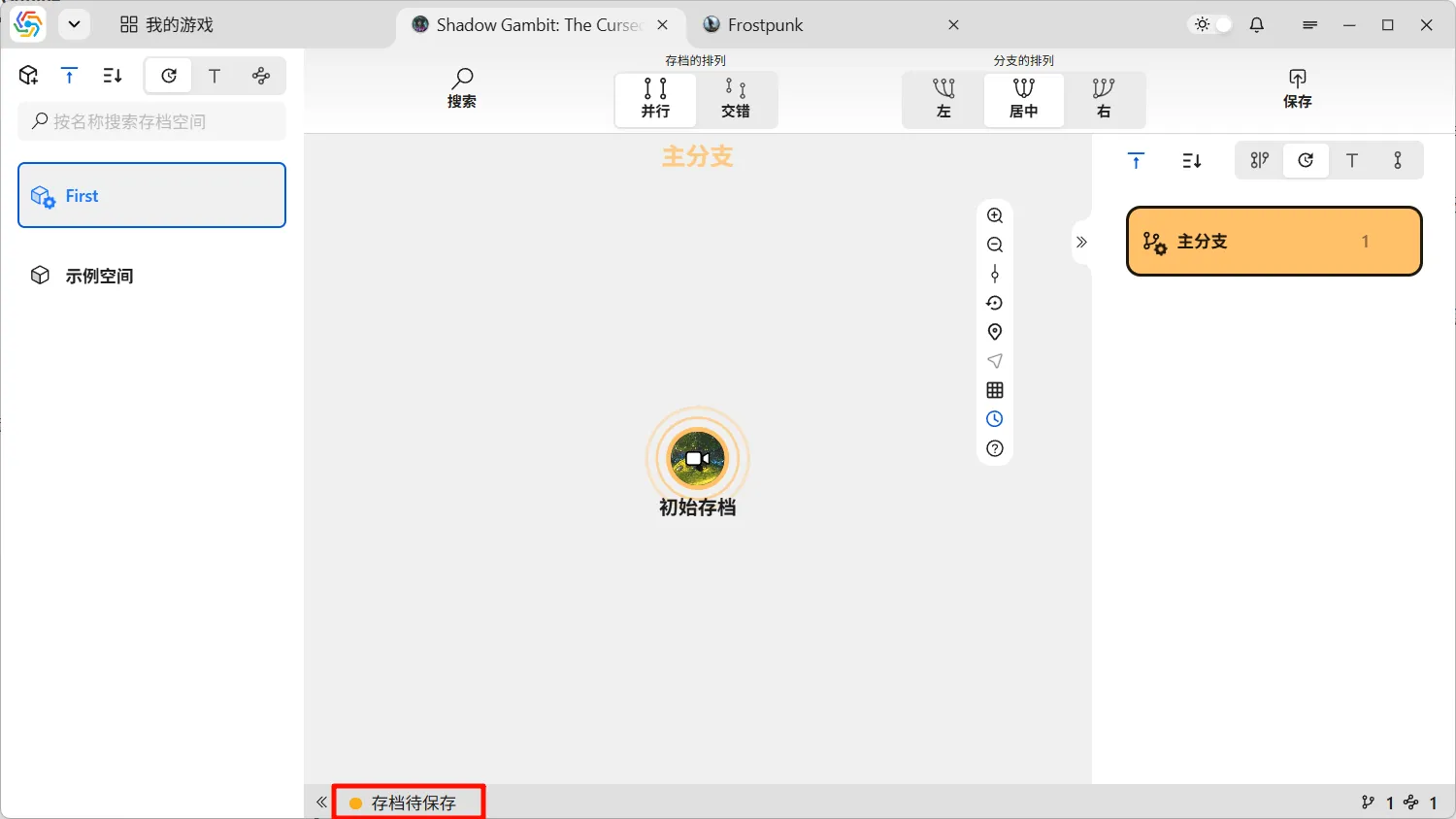
当存档状态为存档待保存时,意味着您可以考虑将最新的存档内容保存到软件中了。首先,您需要回到正在使用的空间中,然后点击其右上角的保存按钮即可开启保存新存档的流程:
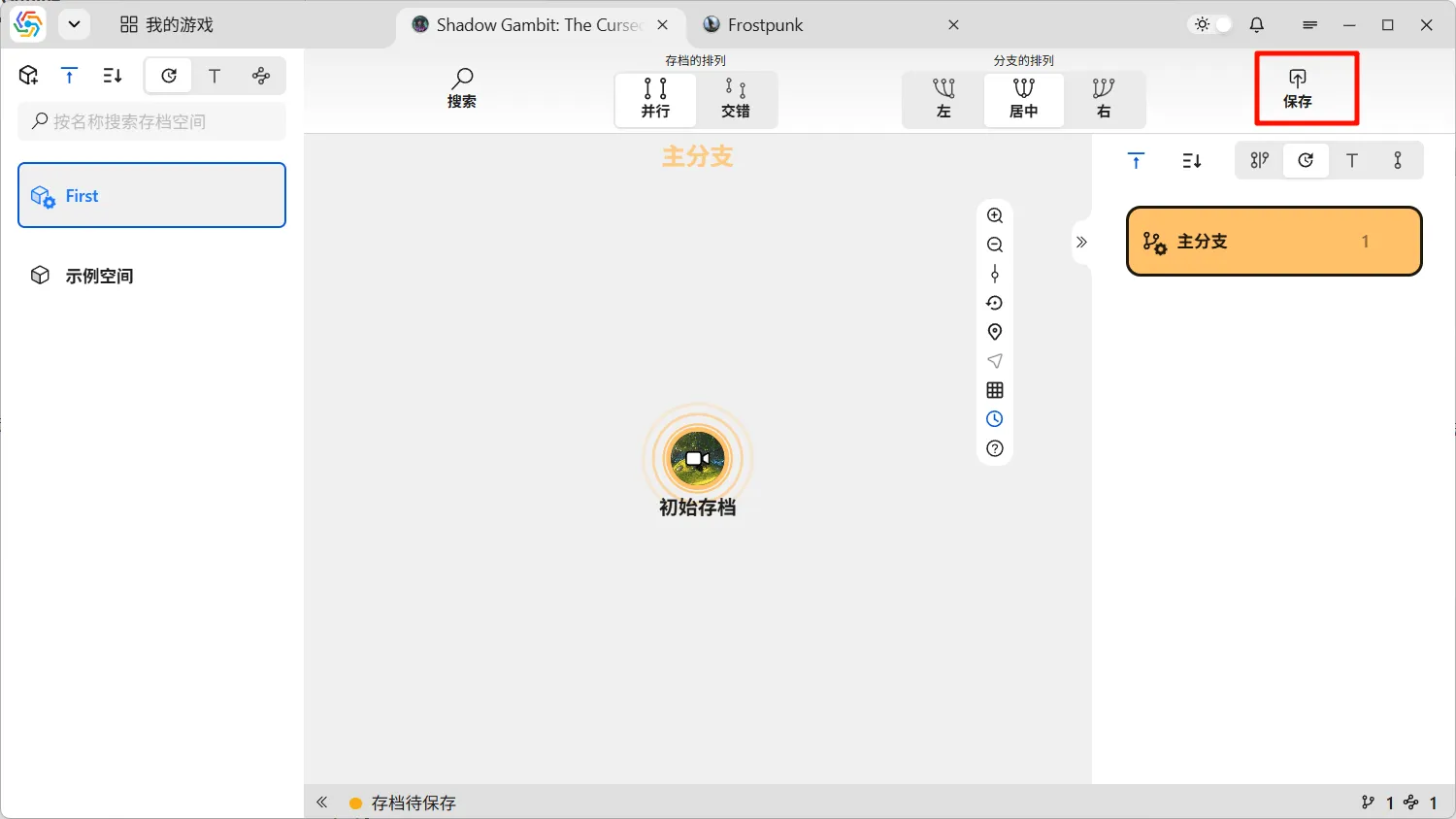
流程的第一步是确认新存档的文件变化,界面中展示了新存档的所有存档文件,及其相对于正在使用的存档的文件差异,其中绿色代表新增的文件或目录、黄色代表修改的文件或目录、红色代表删除的文件或目录,这些文件差异对比并不是指保存操作即将产生这些变化,仅仅只是让您确认新旧存档之间的文件变化是否符合您的预期:
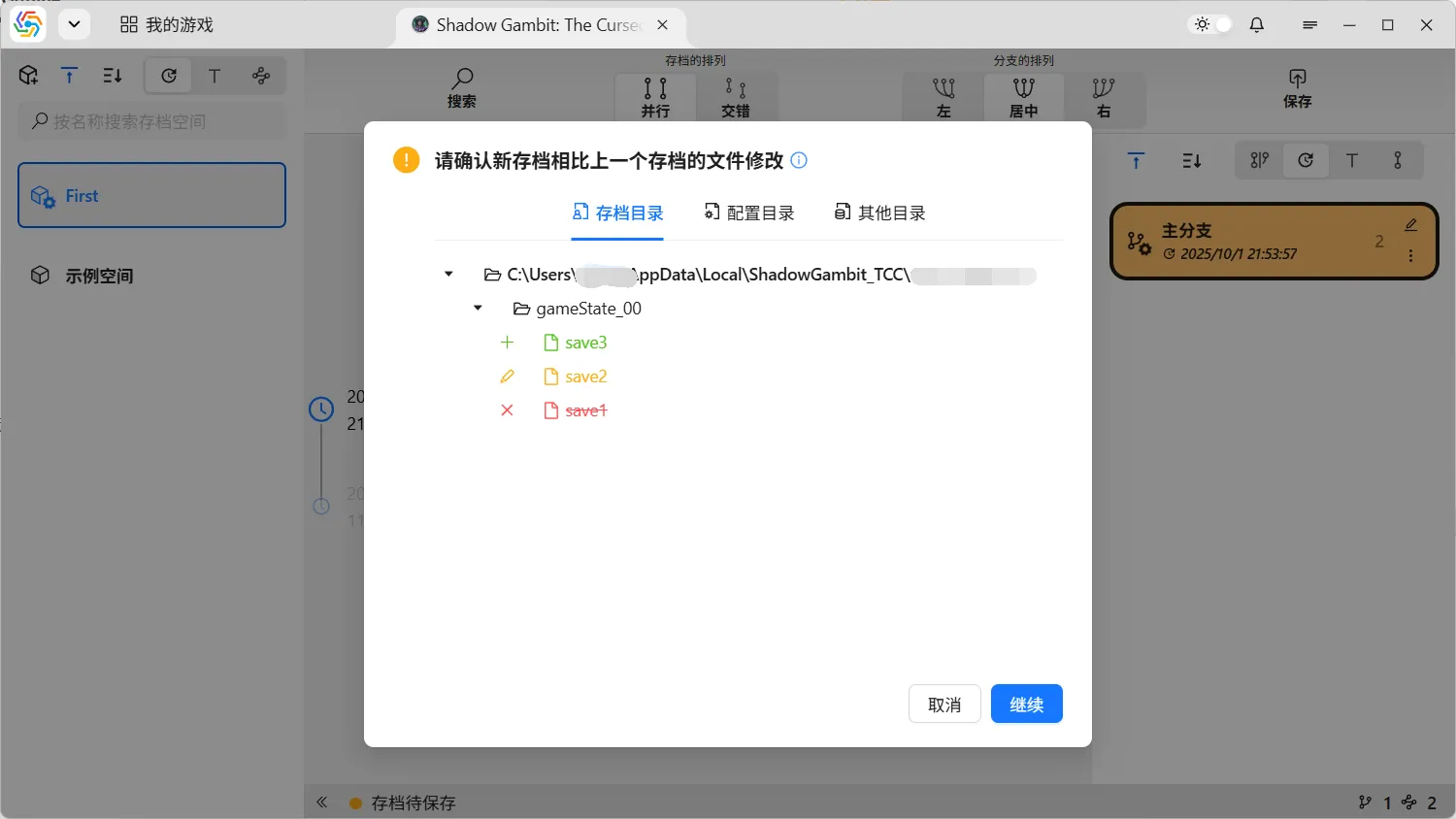
流程的第二步与创建初始存档的界面相同,在表单中录入您想要添加的信息后,点击提交即可保存新的存档,新的存档将会取代上一份存档成为正在使用的存档,而上一份存档则为成为它的父存档。保存后的新存档将会在分支图中形成一个全新的节点,节点正中间是存档的预览图片,下方是存档的标题,如果您创建了新的分支,则新的存档节点会坐落在新的分支上,否则将会继续使用原来的分支:
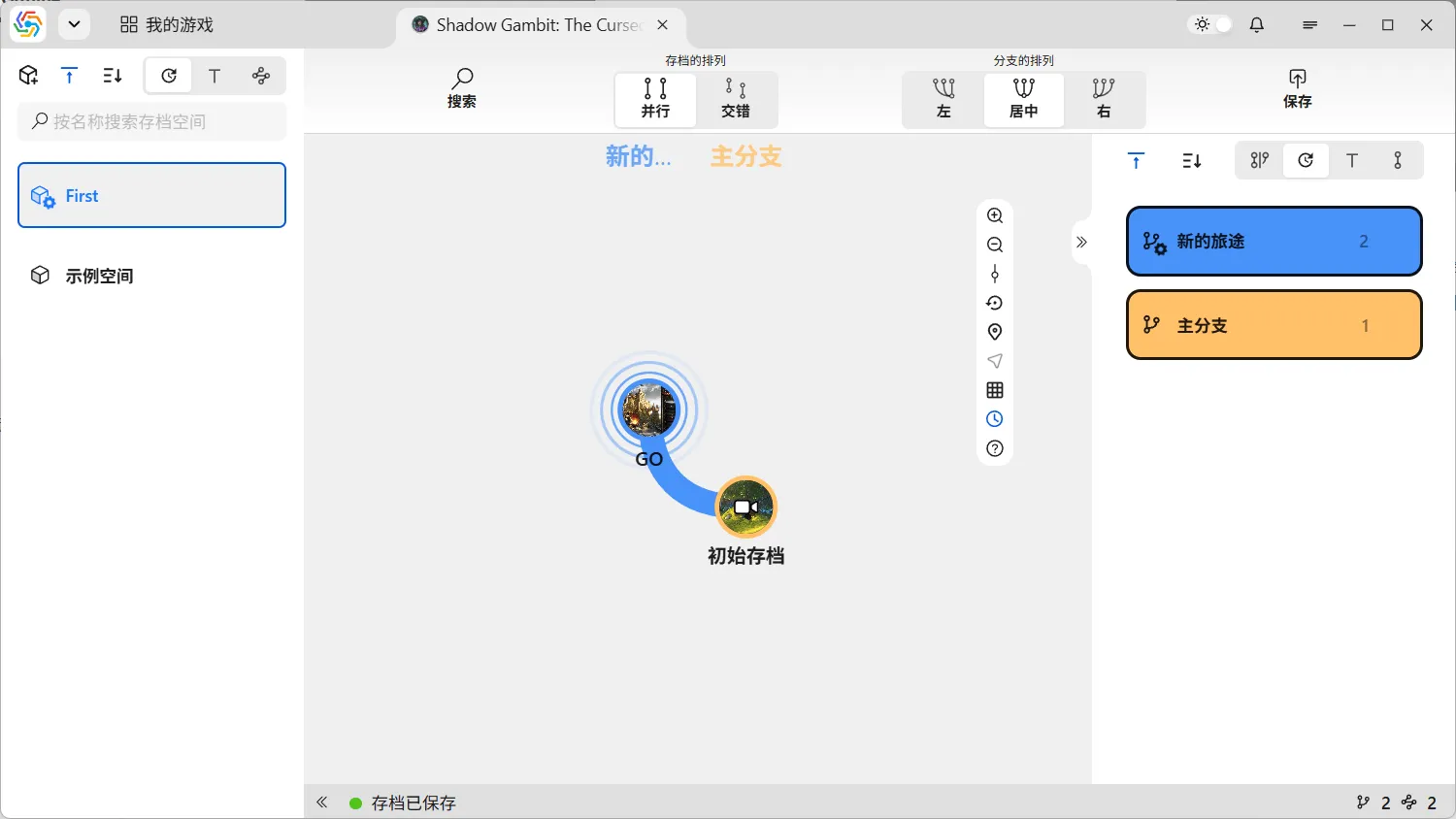
保存新存档时您可以自由选择是否创建新的分支,但是如果正在使用的存档并非所在分支的最新存档,则在其基础上保存新存档时必须建立一个新的分支,因为原分支已经被其他存档所占据:
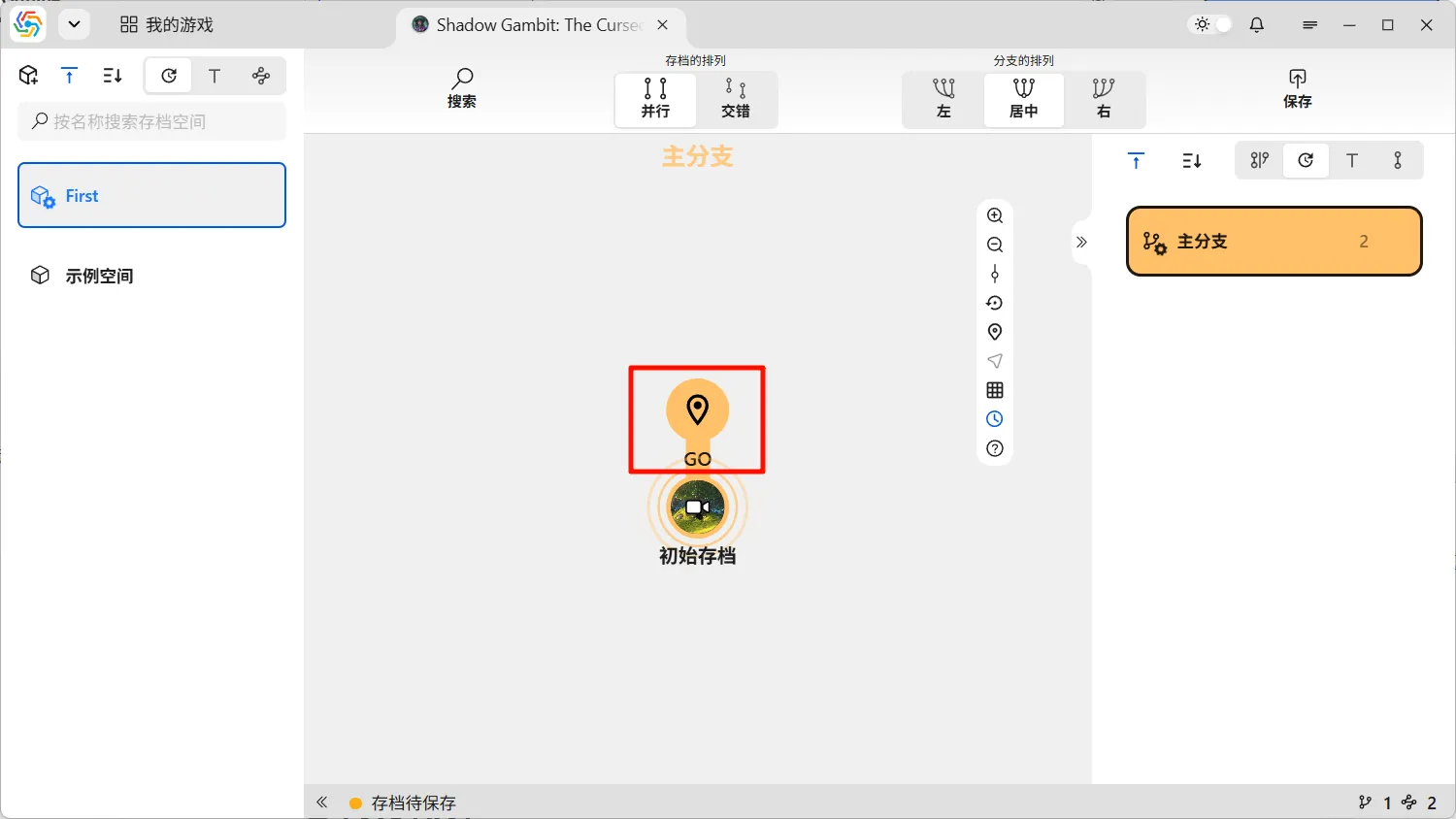
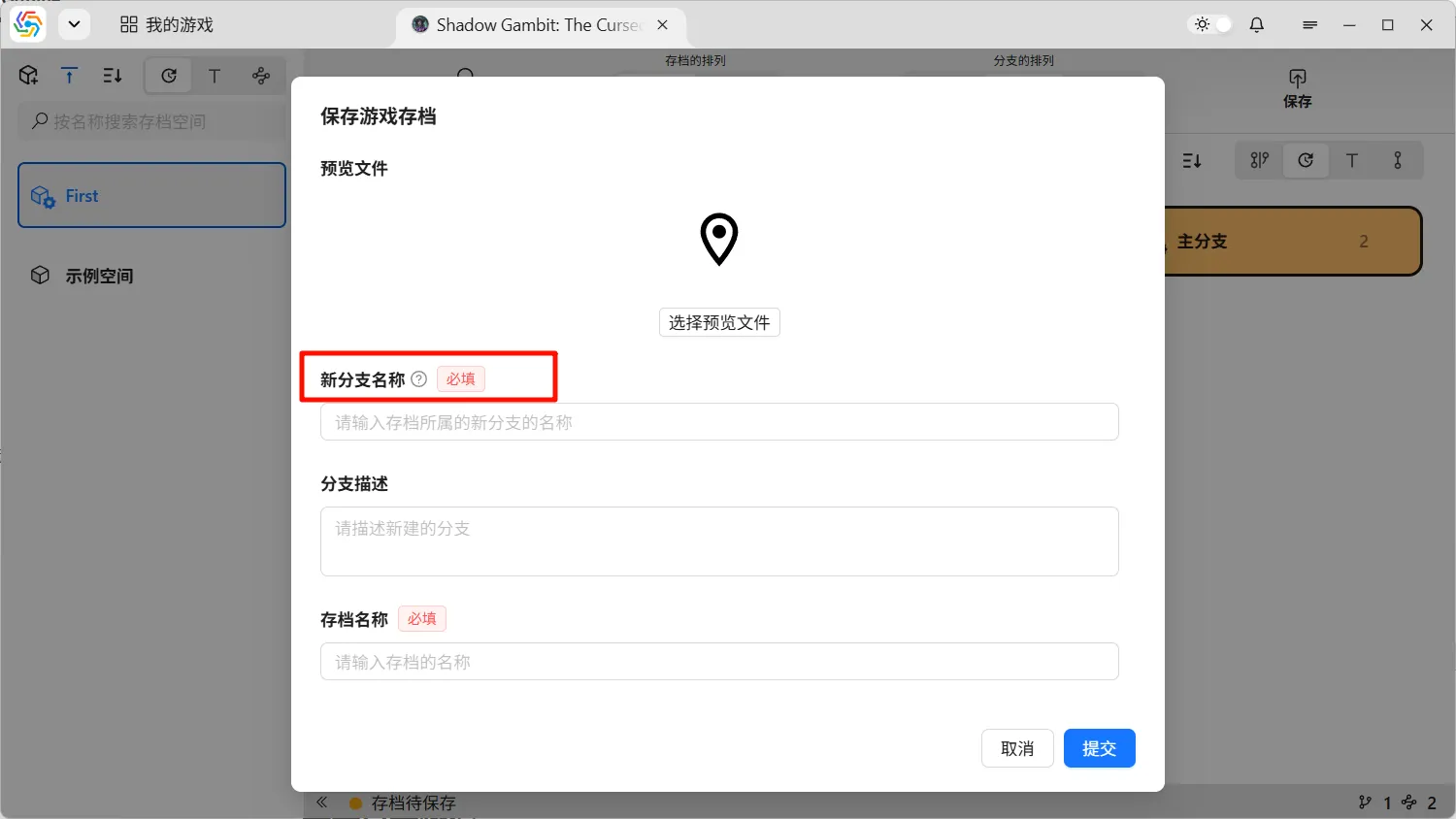
保存新存档并替换旧存档
Section titled “保存新存档并替换旧存档”保存按钮旁边的替换按钮可进行替换存档操作,替换存档相当于保存新存档之后再将之前正在使用的存档删除,即用最新的存档替换当前正使用的存档。替换存档时不可以新建新的分支,新的存档只能隶属于正在使用的分支,同时界面自动加载上一个存档的存档信息供用户进行修改:
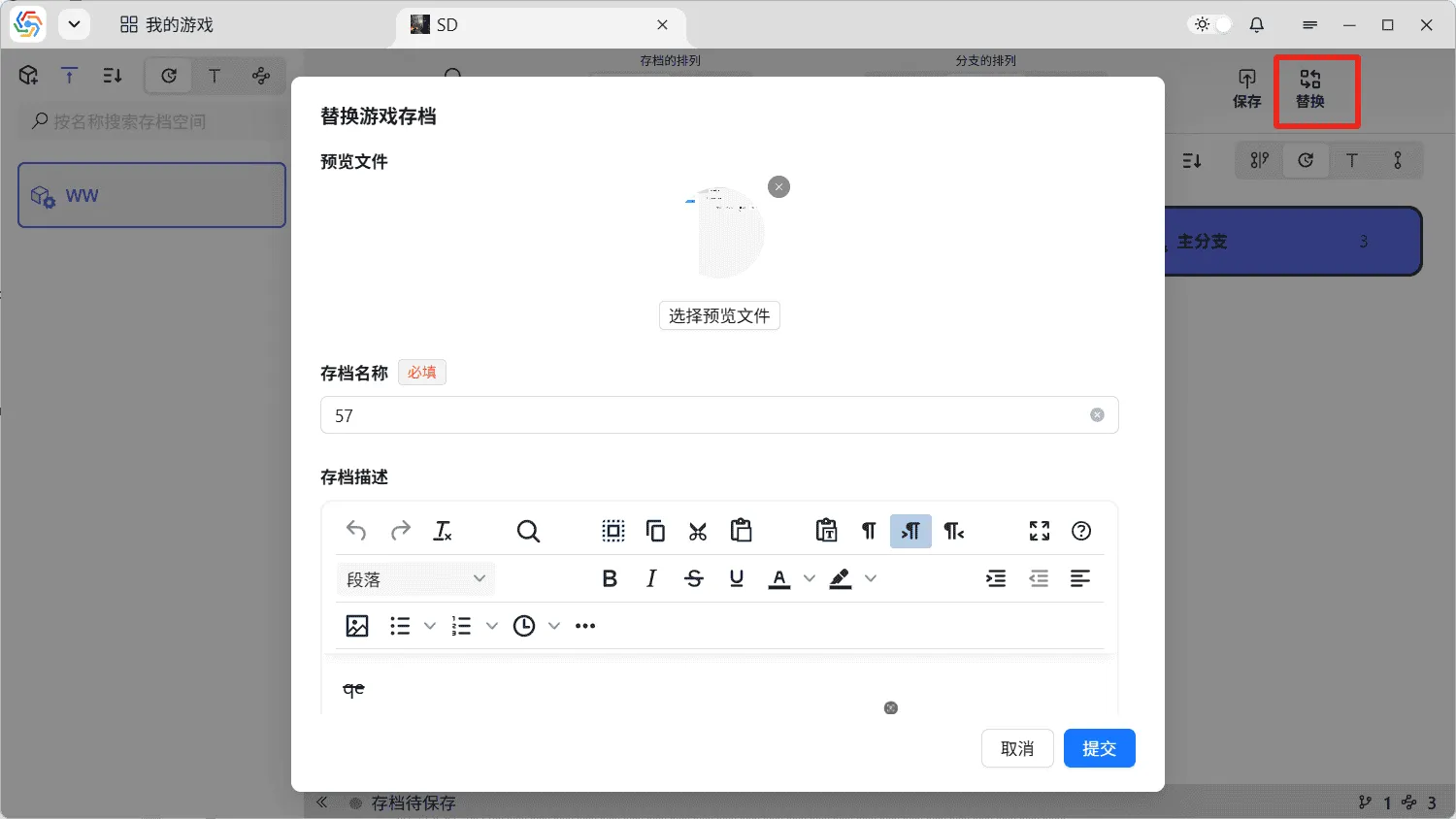
在分支图中选中某个存档节点,可以看到环绕在它周围的环形菜单,菜单上的按钮都是该存档当前可进行的操作,其中最常见的操作就是最左侧的使用存档,也就是我们常说的回档:
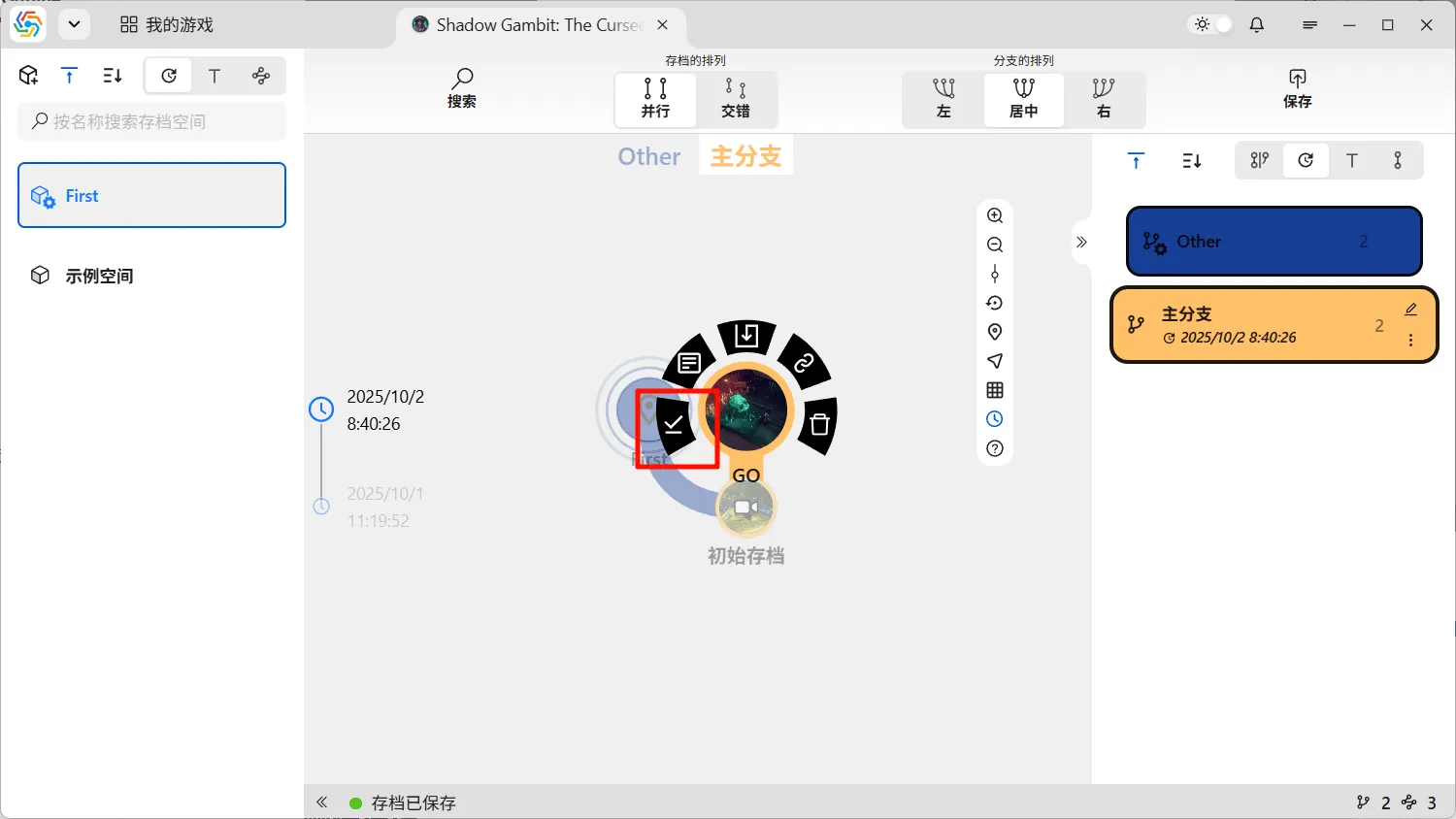
使用某个存档意味着用该存档所保存的文件覆盖当前游戏实际使用的存档文件,游戏的进度将会回退到该存档保存时的进度,因为存在文件覆盖,所以在使用该存档前请您勿比确保没有待保存的存档,然后在弹出的界面中确认即将发生的文件变化是否符合预期:
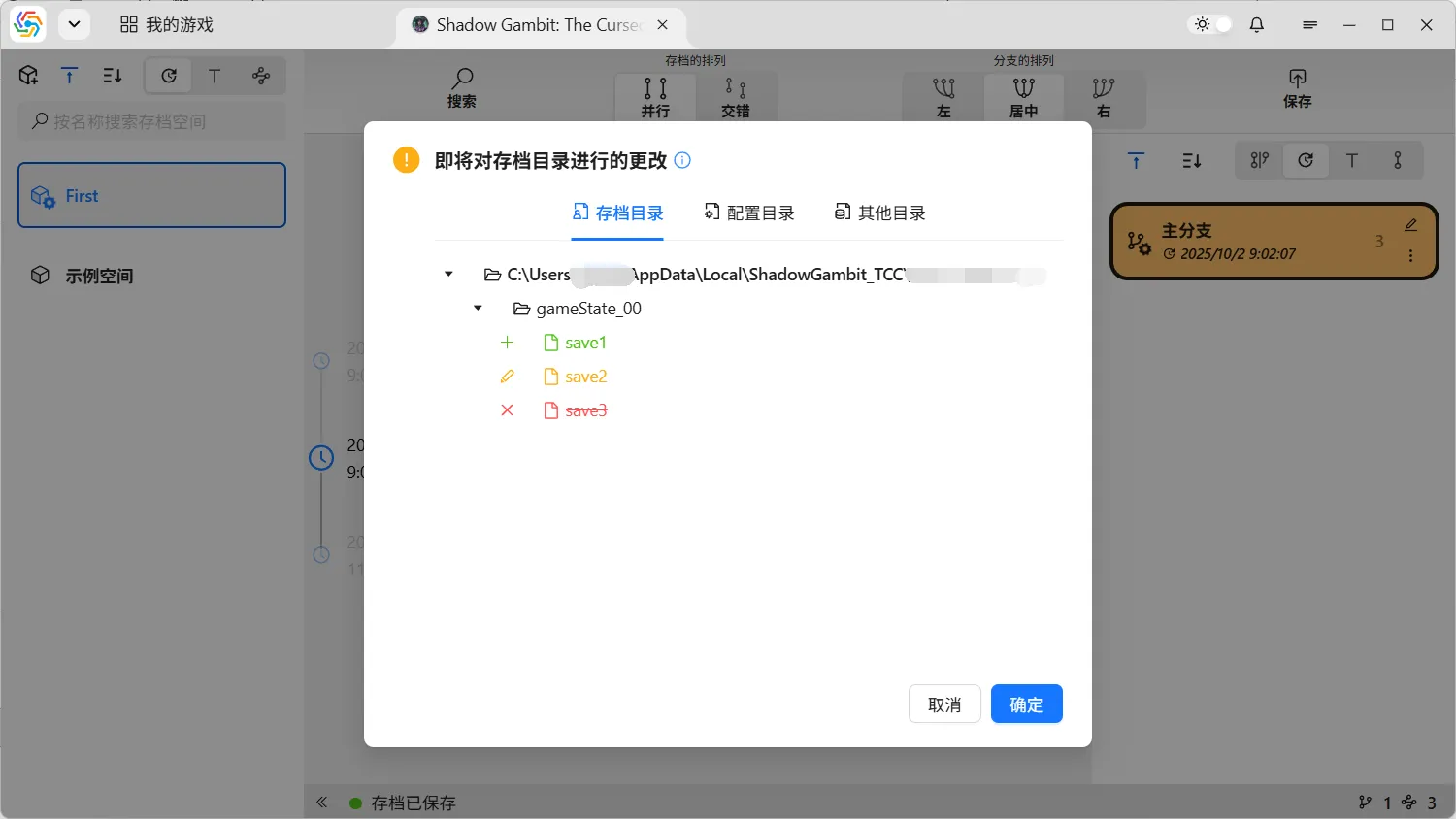
上述界面与保存新存档时的文件差异展示界面是类似的,但是此时所展示的文件变化是即将应用在您的实际存档目录之中的,所以请您必须仔细确认,以避免文件丢失所引起的麻烦。
回档后,正在使用的存档将会变成回档后的存档,正在使用的分支和正在使用的空间都会随之变化:
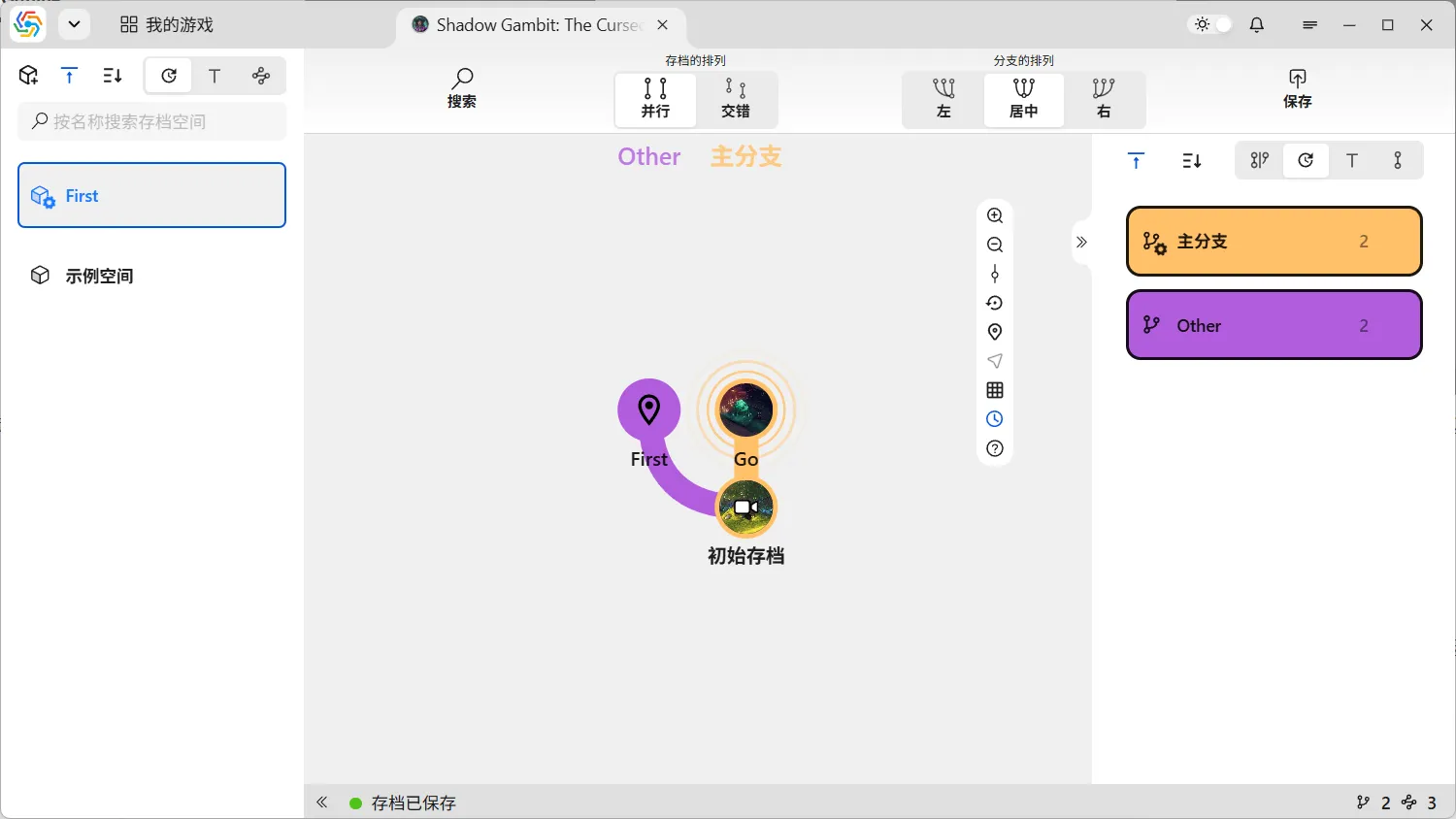
编辑存档信息
Section titled “编辑存档信息”环形菜单中的第二个按钮是查看并编辑当前存档的信息,您可以重新修改游戏的预览文件、存档名称以及存档描述信息:
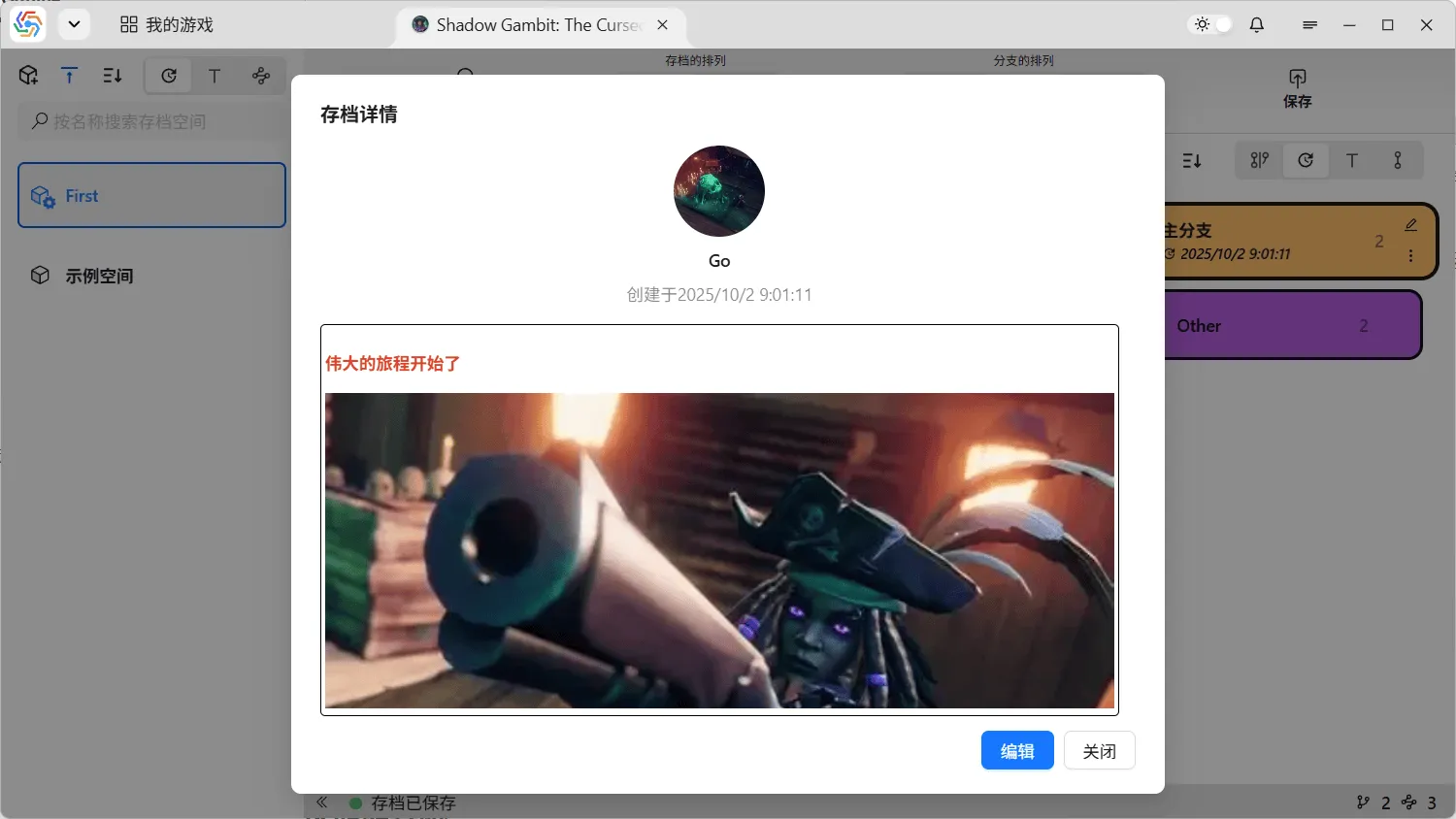
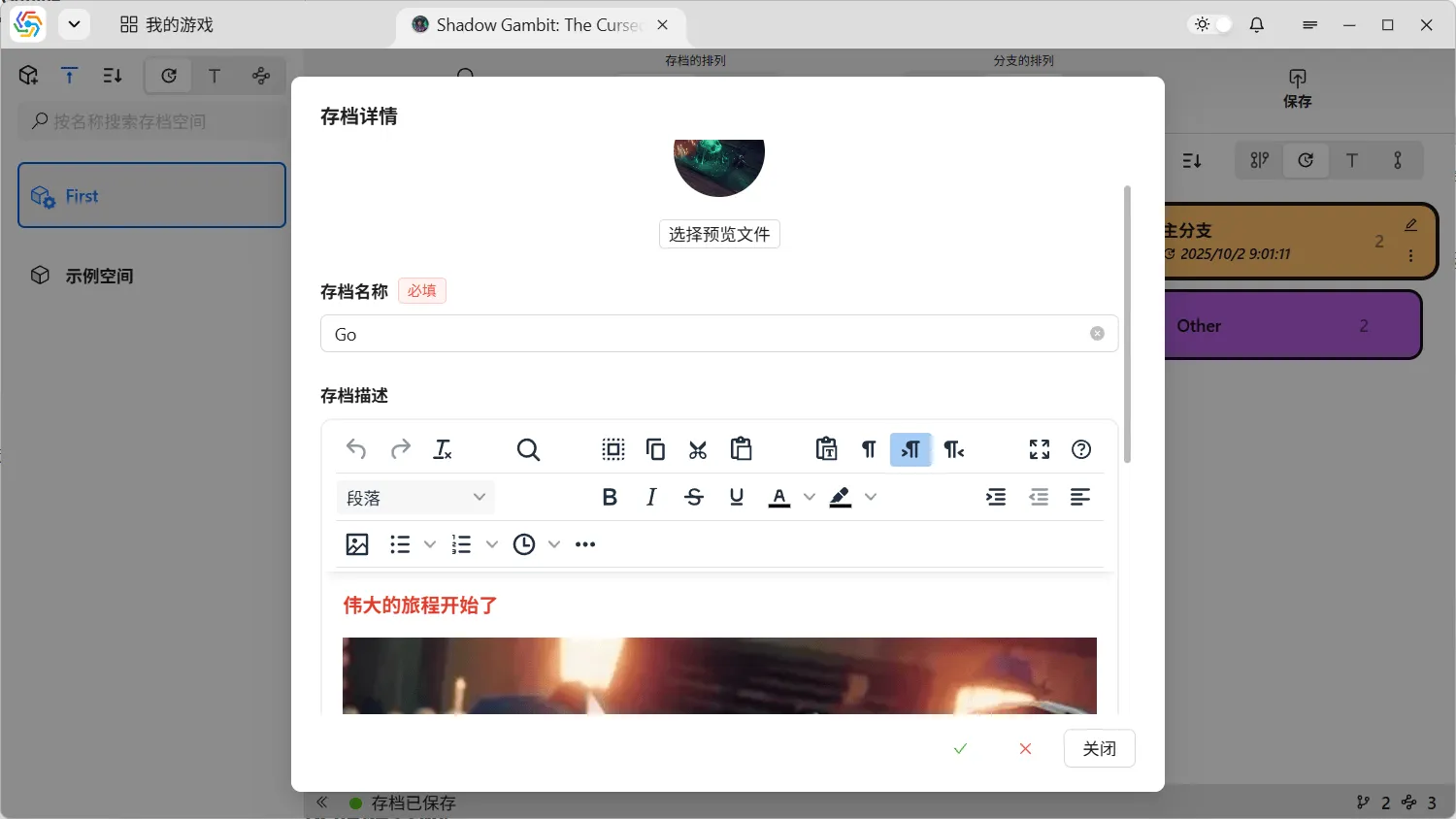
导出存档文件
Section titled “导出存档文件”环形菜单的第三个按钮可以将当前存档下的所有存档文件导出到任意本地路径,导出的目录以存档名称作为根目录名,第二层目录以Saved Game、Configuration、Other分别对应存档目录、配置目录、其他目录,第三层目录以保存时游戏所配置的目录名称作为目录名,再往下就是保存的存档文件了:

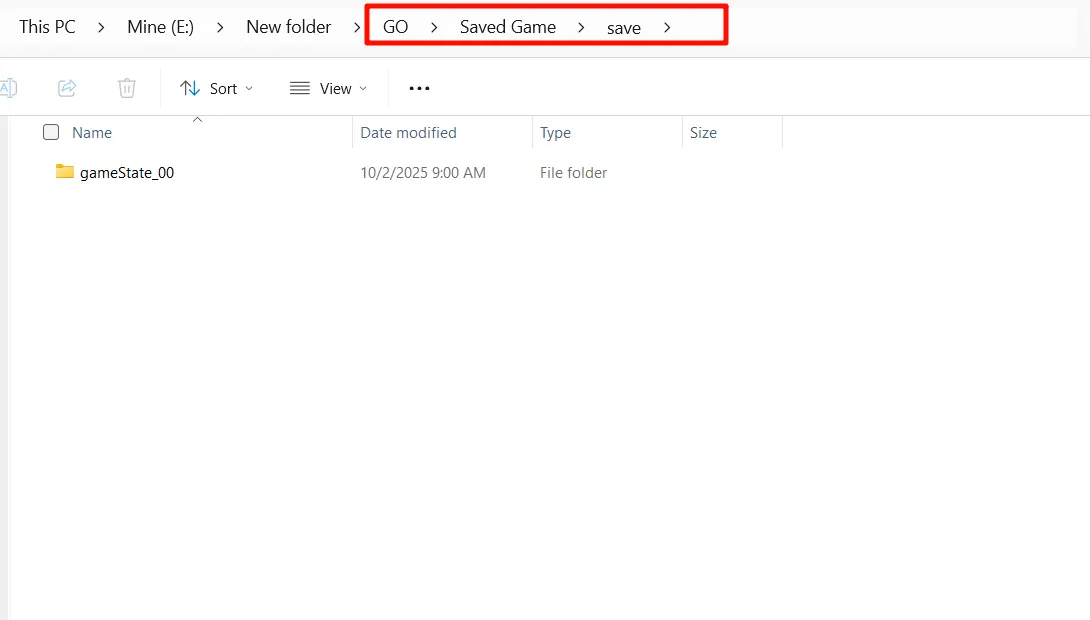
环形菜单的最后一个按钮用于删除该存档,存档一旦删除,其对应的存档文件、预览文件、描述信息等都会被一并删除,如果该存档是所在分支的最后一个存档,则所在分支也会被随之删除:
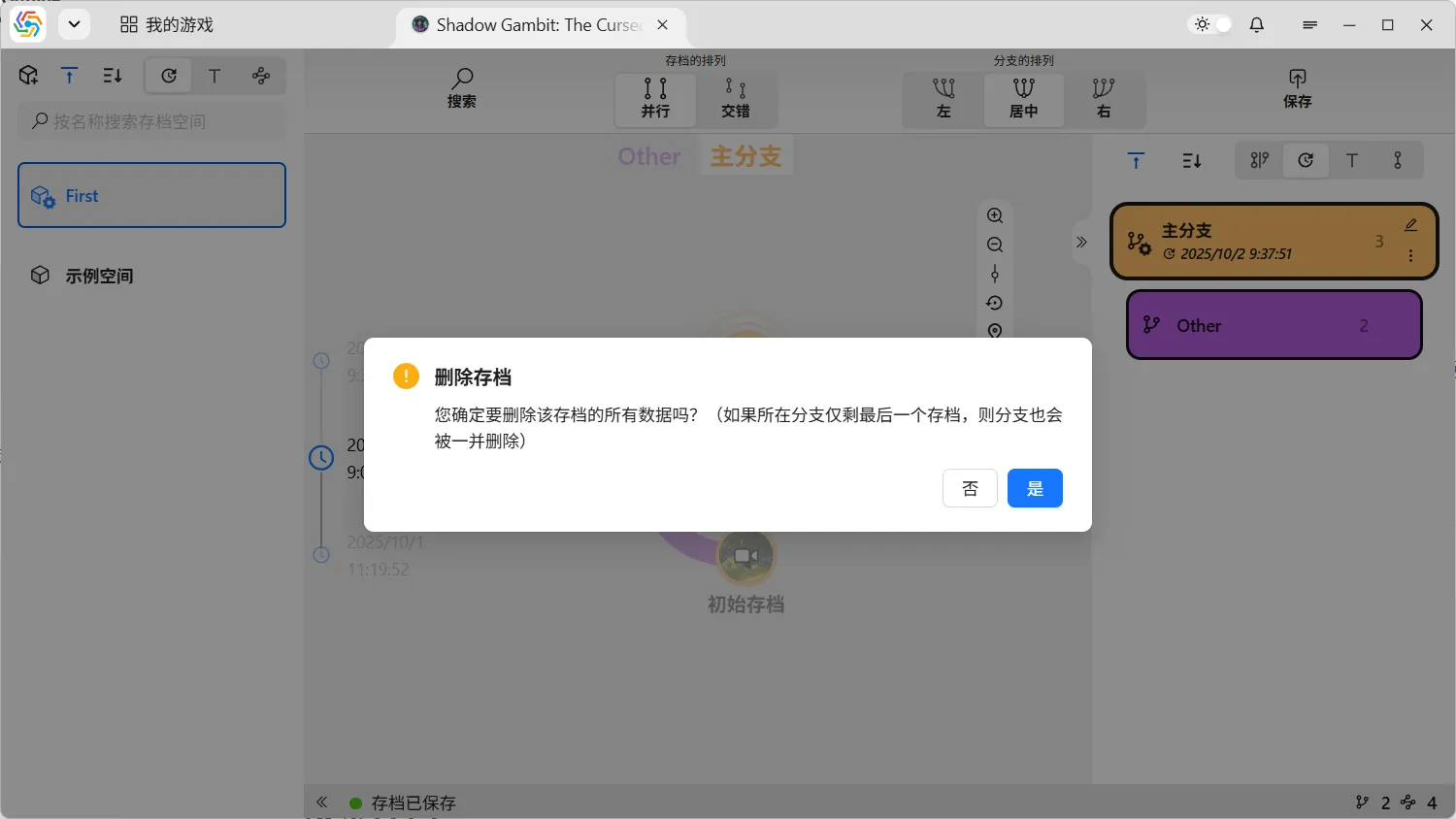
存档空间界面的正中心就是整个空间的存档分支图,分支图是一个典型的树状结构,以初始存档为起点,所有的分支和存档都位于这颗树上,它是软件管理存档的主要区域。分支图区域的最上方是横向的分支标识,点击某个分支可选中它;分支图区域的最左侧是时间线,时间从下往上依次演进,标识出这一行上对应存档的保存时间,点击对应时间可选中在该时刻保存的存档节点。
分支图区域右上侧悬浮着的是分支图的工具栏,工具栏最上方的四个按钮用于调节存档节点的大小,从上到下分别是增大、缩小、滑块调节、恢复默认大小:
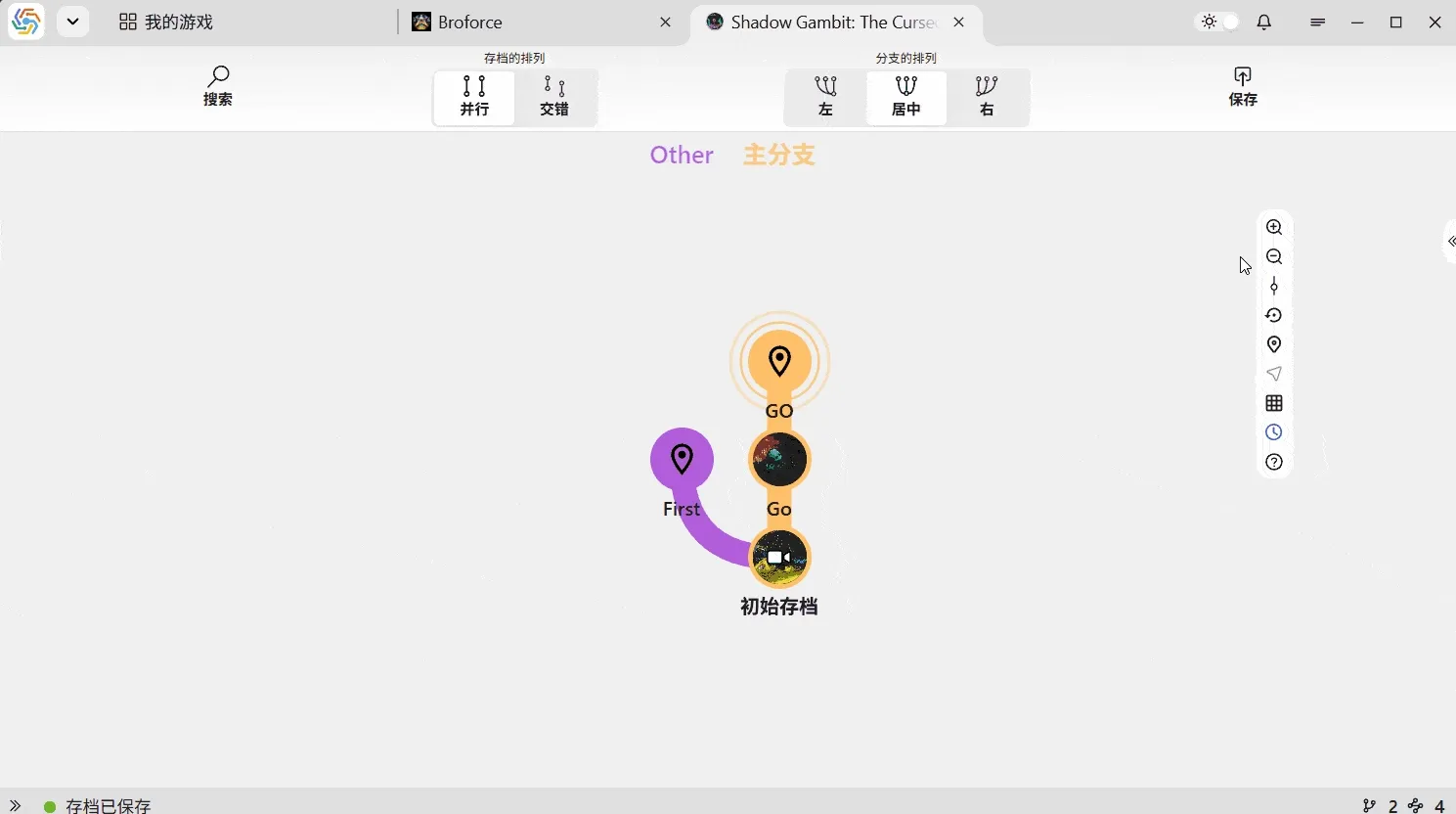
紧接着两个按钮分别是跳转到正在使用的存档节点和跳转到当前选中的存档节点:
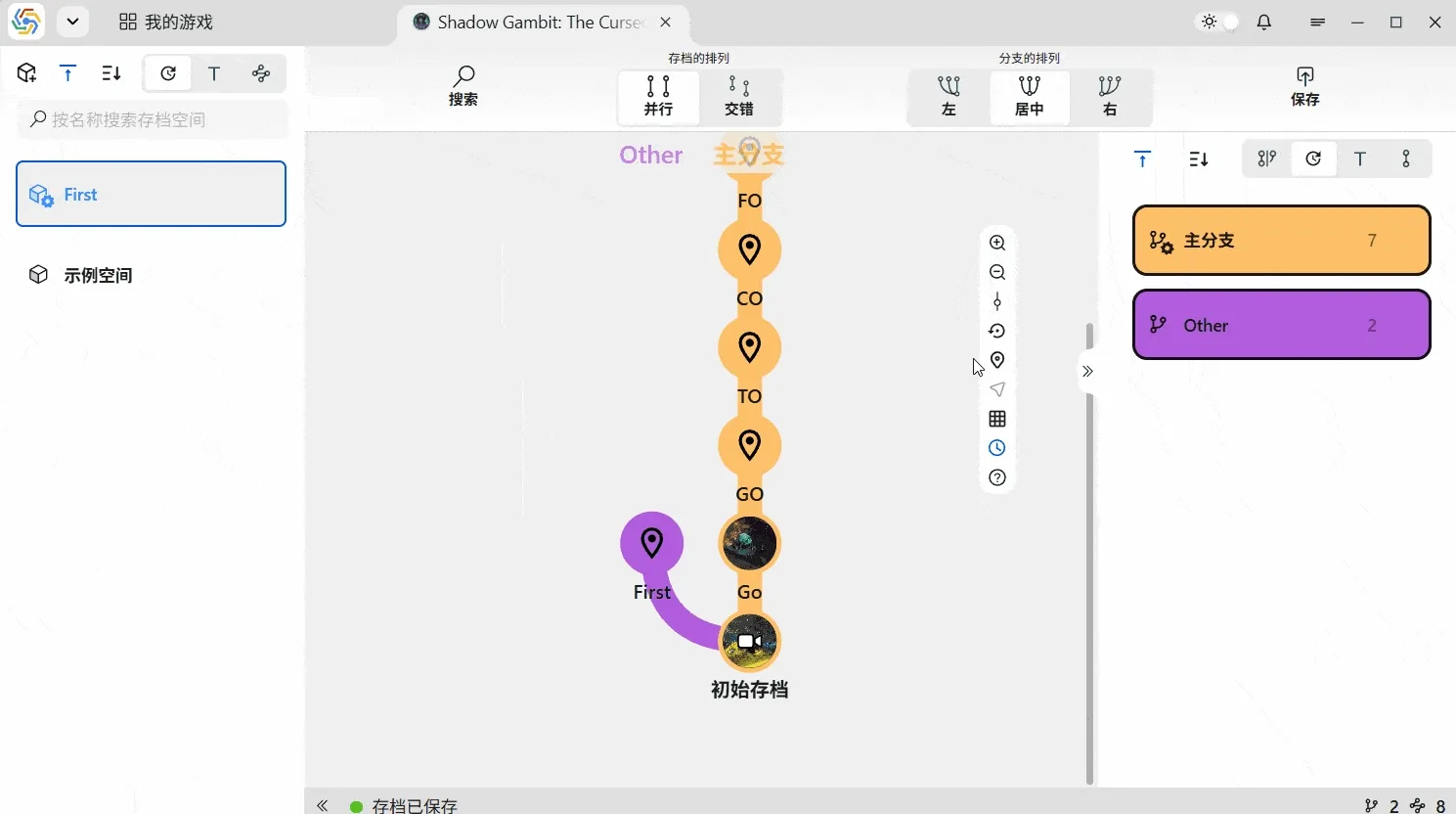
接下来两个按钮分别控制网格线和左侧时间线的显隐,最后一个按钮用于演示分支图的操作:
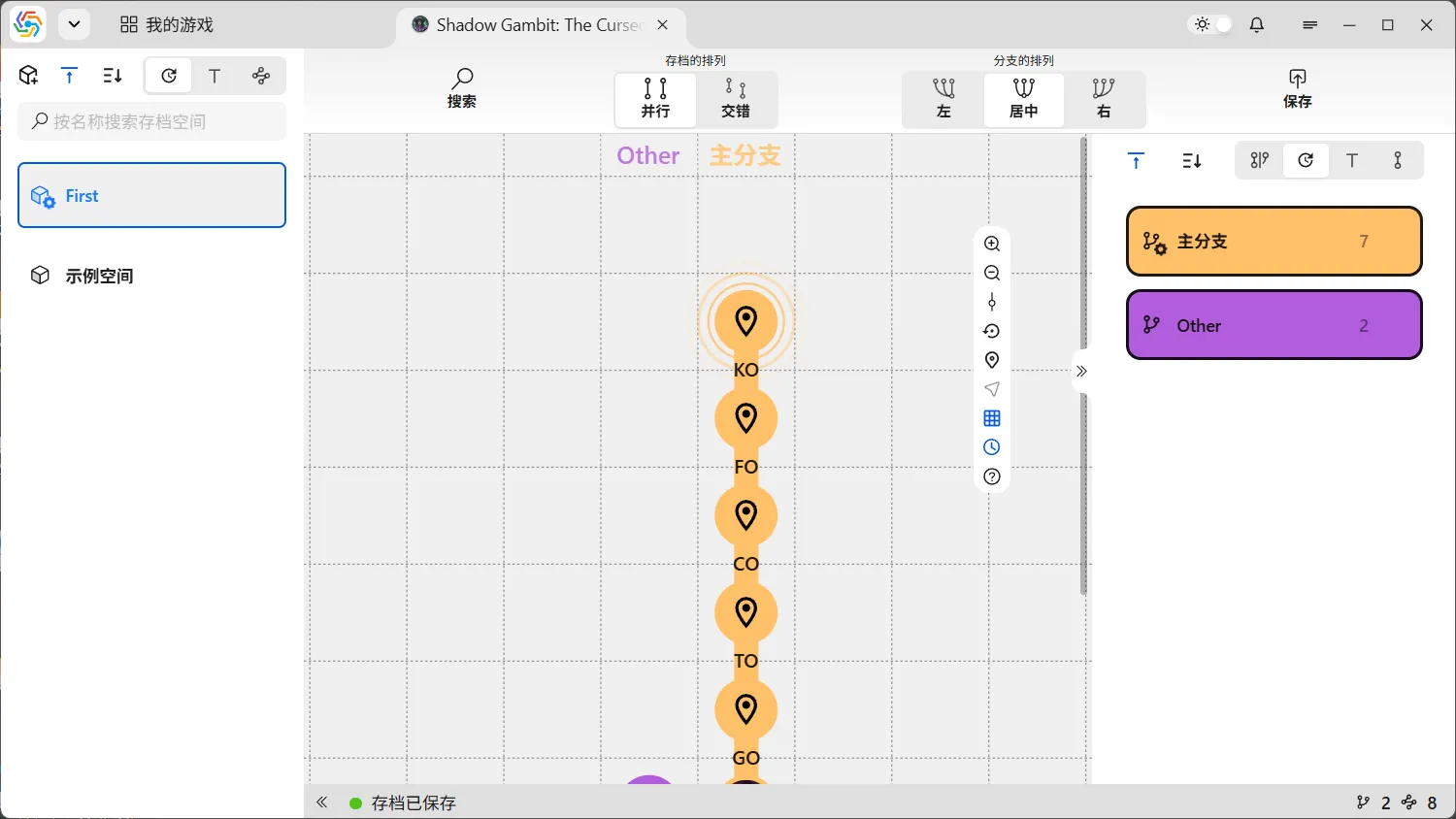
存档和分支的排列方式
Section titled “存档和分支的排列方式”分支图顶部的操作栏可以调整分支图中存档和分支的排列方式,其中存档的排列方式分为并行排列与交错排列。交错排列指的是所有存档按照时间顺序依次排列,一行只有一个存档节点,此时整个分支图共享一个时间线,但是分支图的占用空间会明显增大;并行排列则是每个分支拥有自己独立的时间线,一行可以有多个存档节点,相互不干扰,占用空间较小:
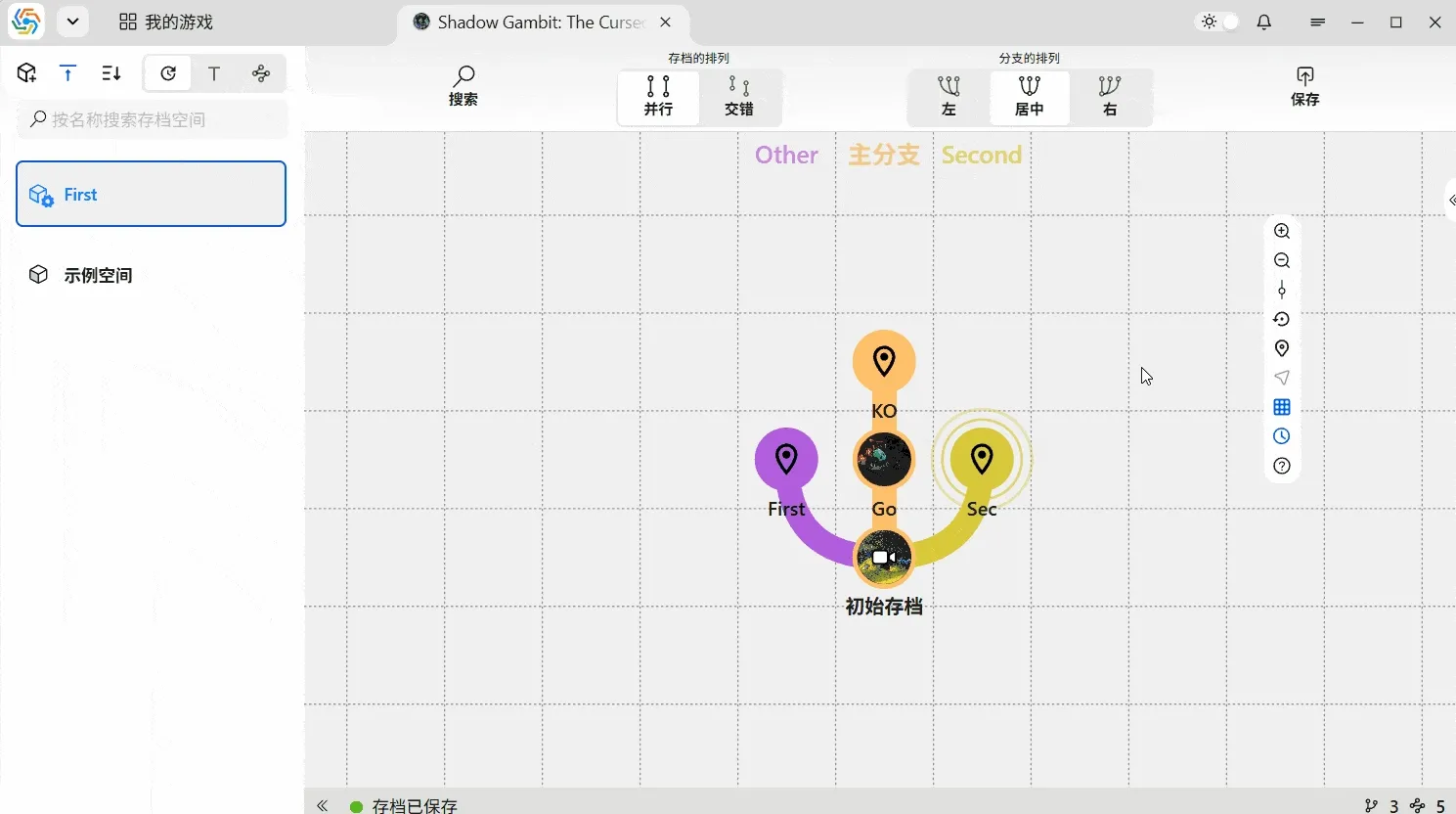
分支的排列方式指得是子分支在父分支两侧的排列方向,分为向左、向右和居中排列,其中居中排列会尽量保证父分支左右两侧的子分支数量相同(无法保证绝对相同):
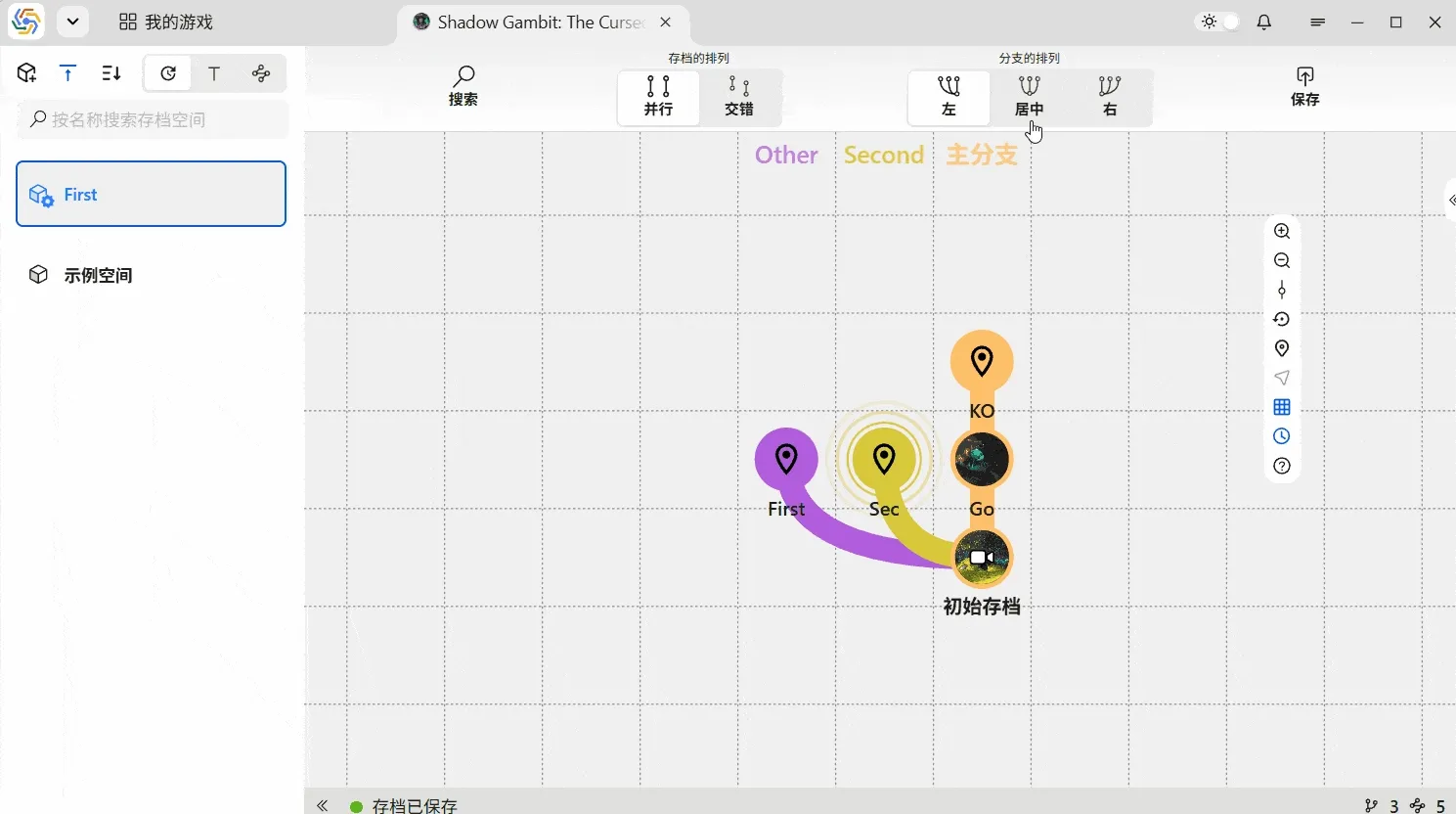
当您选中某个存档节点或者某个分支后,可以通过快捷键快速跳转到临近的存档节点或分支,其中 ⇦ 与 ⇨ 可左右切换选中的分支; ⇧ 与 ⇩ 可上下切换选中的存档节点,在选中分支的情况下使用 ⇧ 与 ⇩ 还可直接选中该分支的第一个存档节点与最后一个存档节点;在选中存档节点的情况下按 ⏎ Enter 可直接查看存档的预览文件,再按 Esc 退出预览:
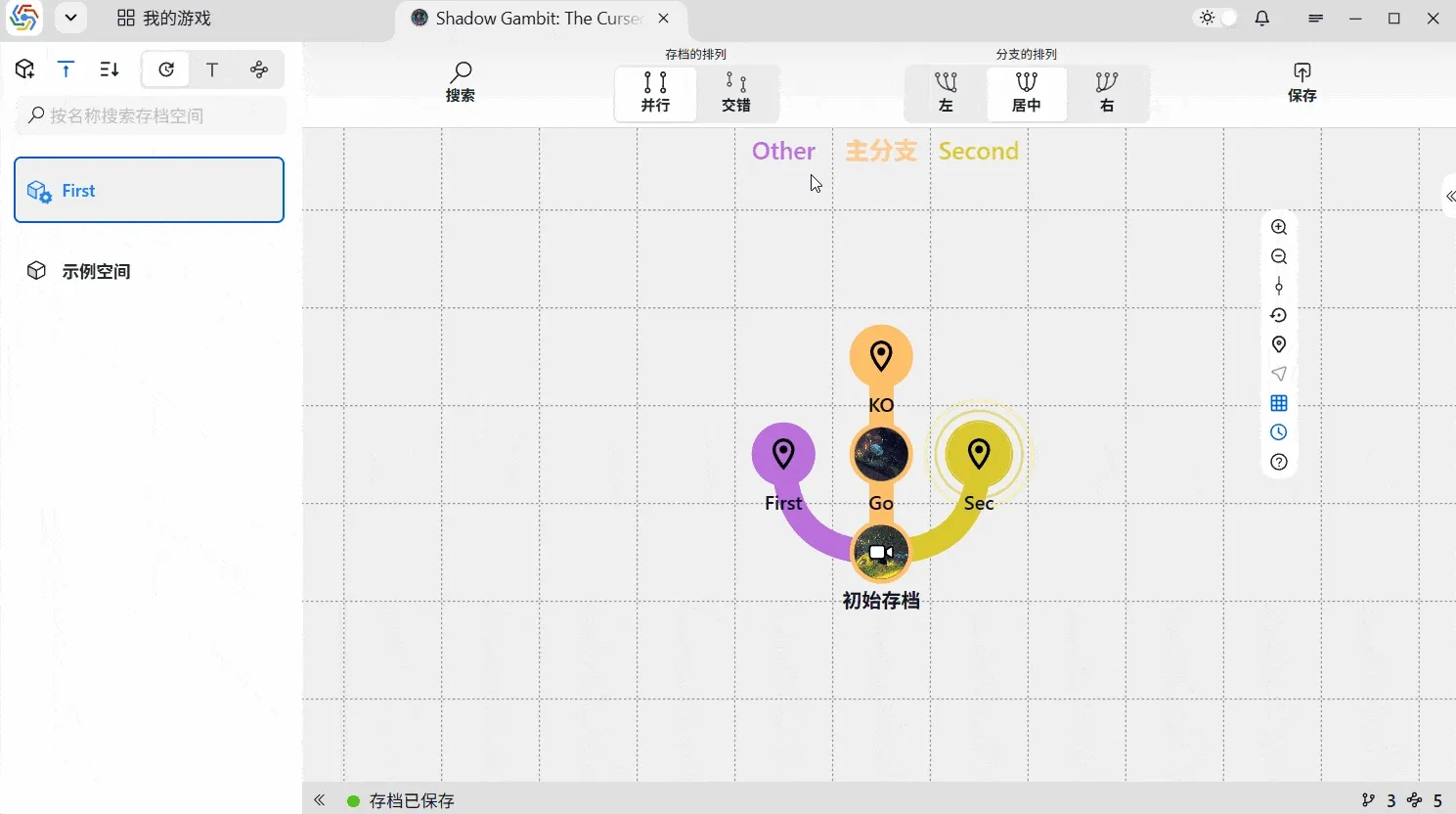
分支图区域右侧边栏是管理当前存档空间下所有分支的界面,侧边栏顶部分别是置顶开关(将正在使用的分支置顶)以及各种排序选项,下方是代表每个分支的分支项,其中可进行的操作包括:
更改分支名称或者分支描述:
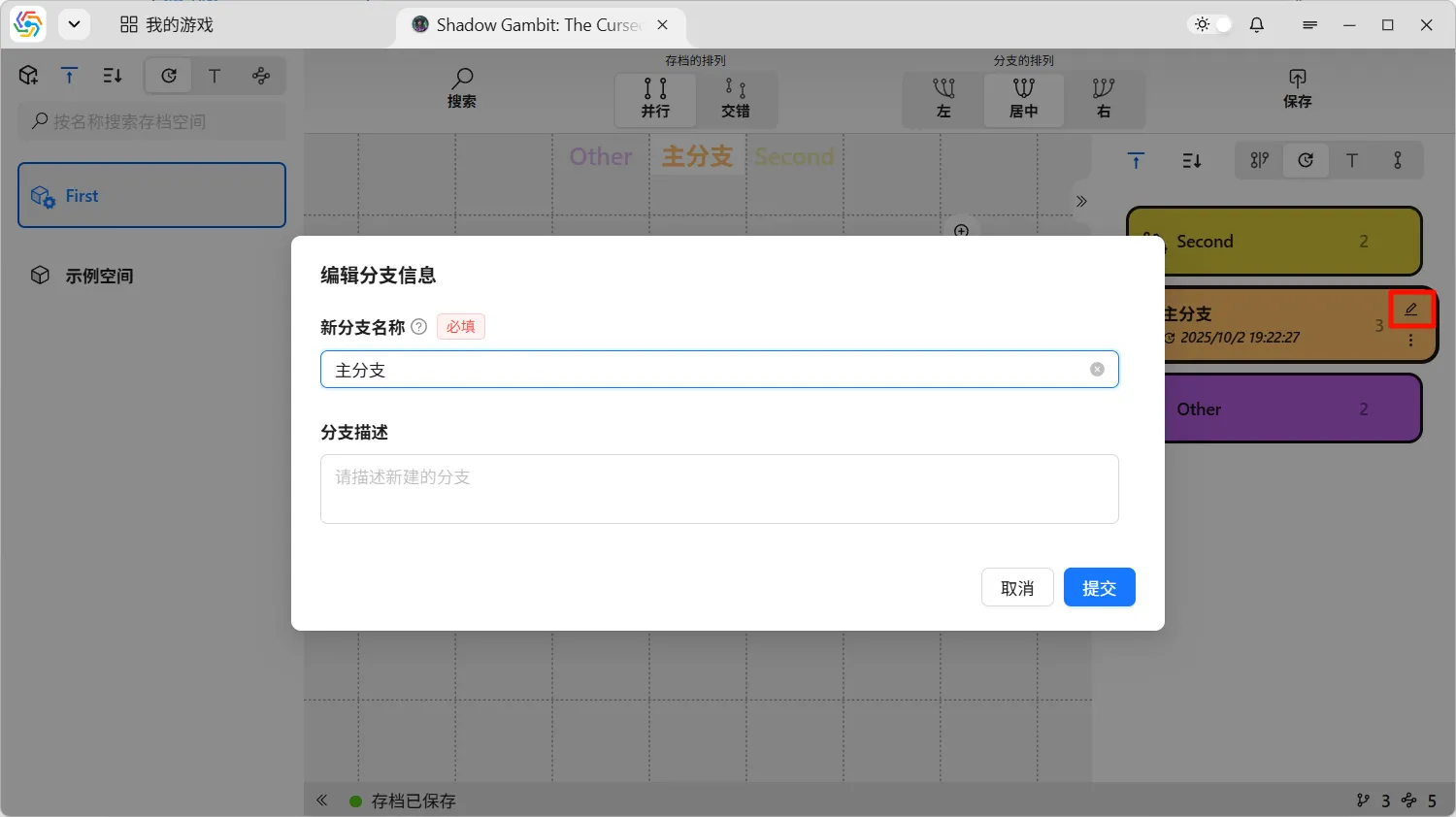
删除分支及属于该分支的所有存档,其子分支会转移给该分支的父分支:
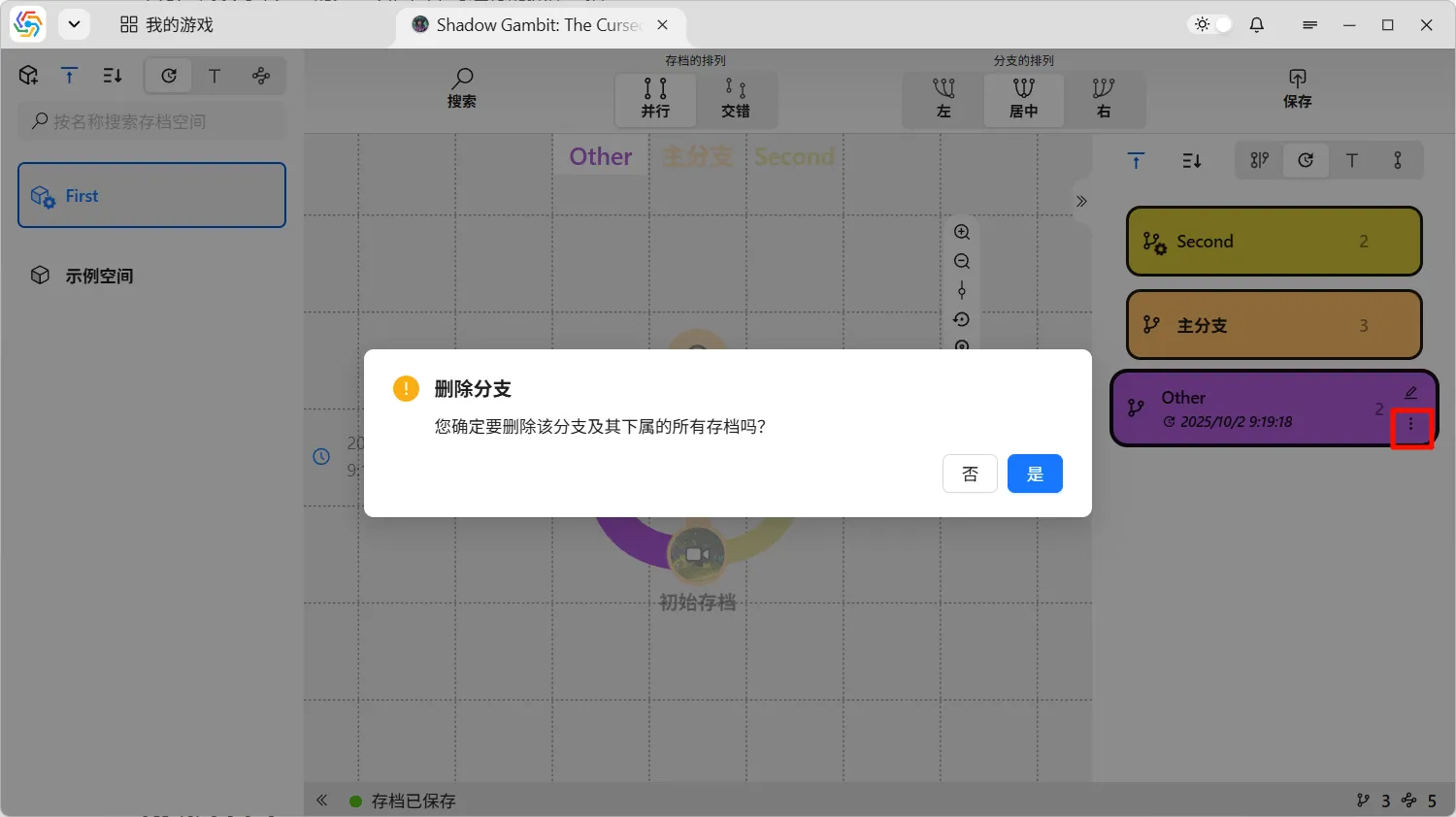
更改分支颜色
Section titled “更改分支颜色”每个分支都有对应的分支颜色和文字颜色,这些颜色在亮色主题与暗色主题下各不相同,新分支在创建时软件会默认为其选取分支颜色,其选取规则是尽量与临近分支使用不同的色相,而文字颜色在亮色主题下默认为黑色、暗色主题下默认为白色。如果默认生成的颜色您不满意,可自行修改对应的颜色:
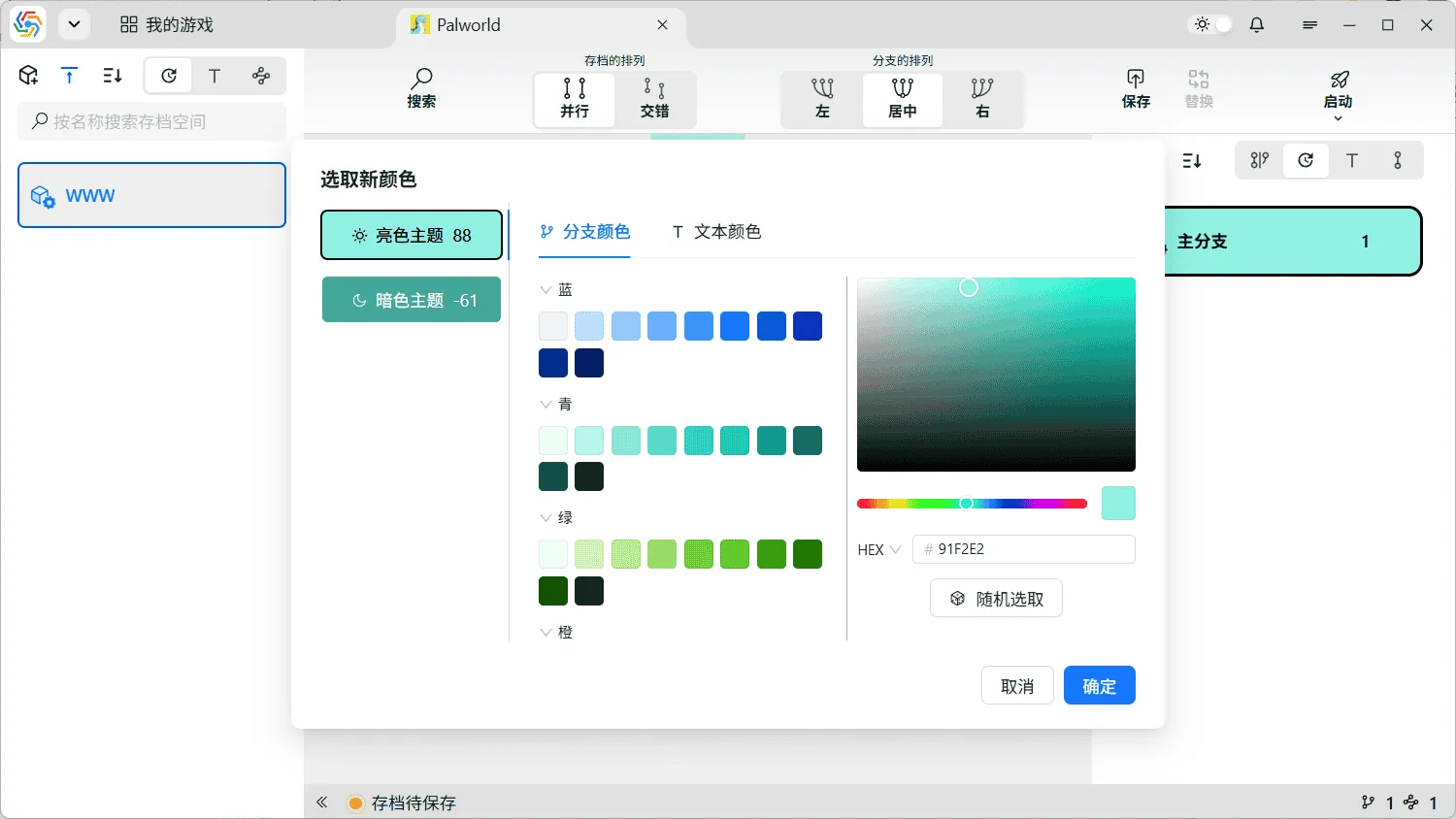
更改后的颜色可直接在左侧标签页栏预览效果,而标签页标题后的数字则代表分支颜色与文字颜色的APCA对比度,该值可衡量当前分支颜色与文字颜色的搭配是否具有足够的可阅读性,其绝对值越高则代表可阅读性越好。
分支置正操作可以让当前分支取代其父分支的位置,置正后的分支离主分支更近,最终可以取代旧的主分支成为新的主分支:
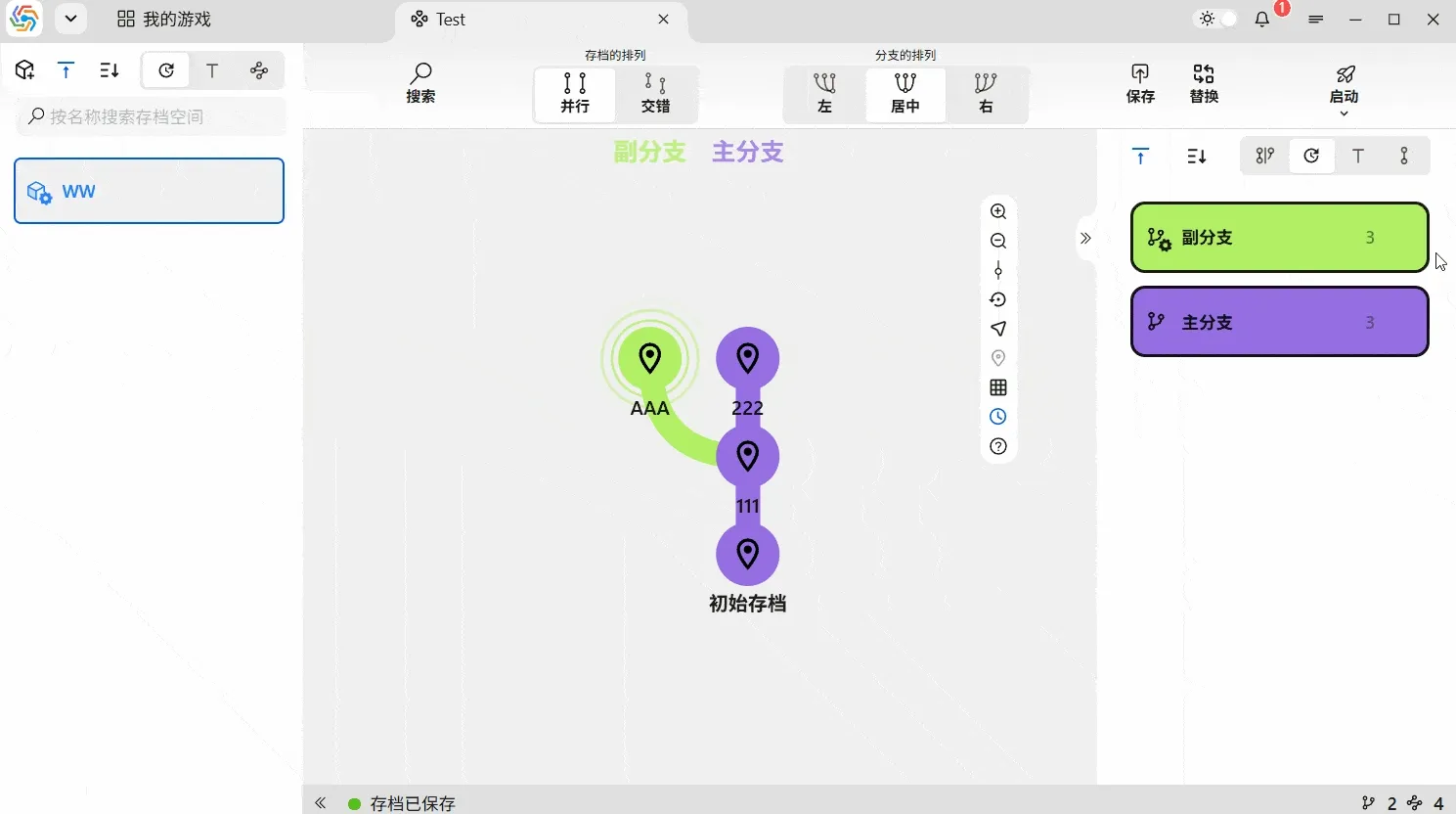
分支分离可以从原分支上分离出新的子分支,首先选中原分支上的某个存档点,然后在其环形菜单中选择分支分离操作就可以将该存档点之后的所有存档(不包括该存档点)全部分离到一个新的子分支上。相对于分支置正中分支合并的特殊情况,分支分离可以视为它的逆操作。
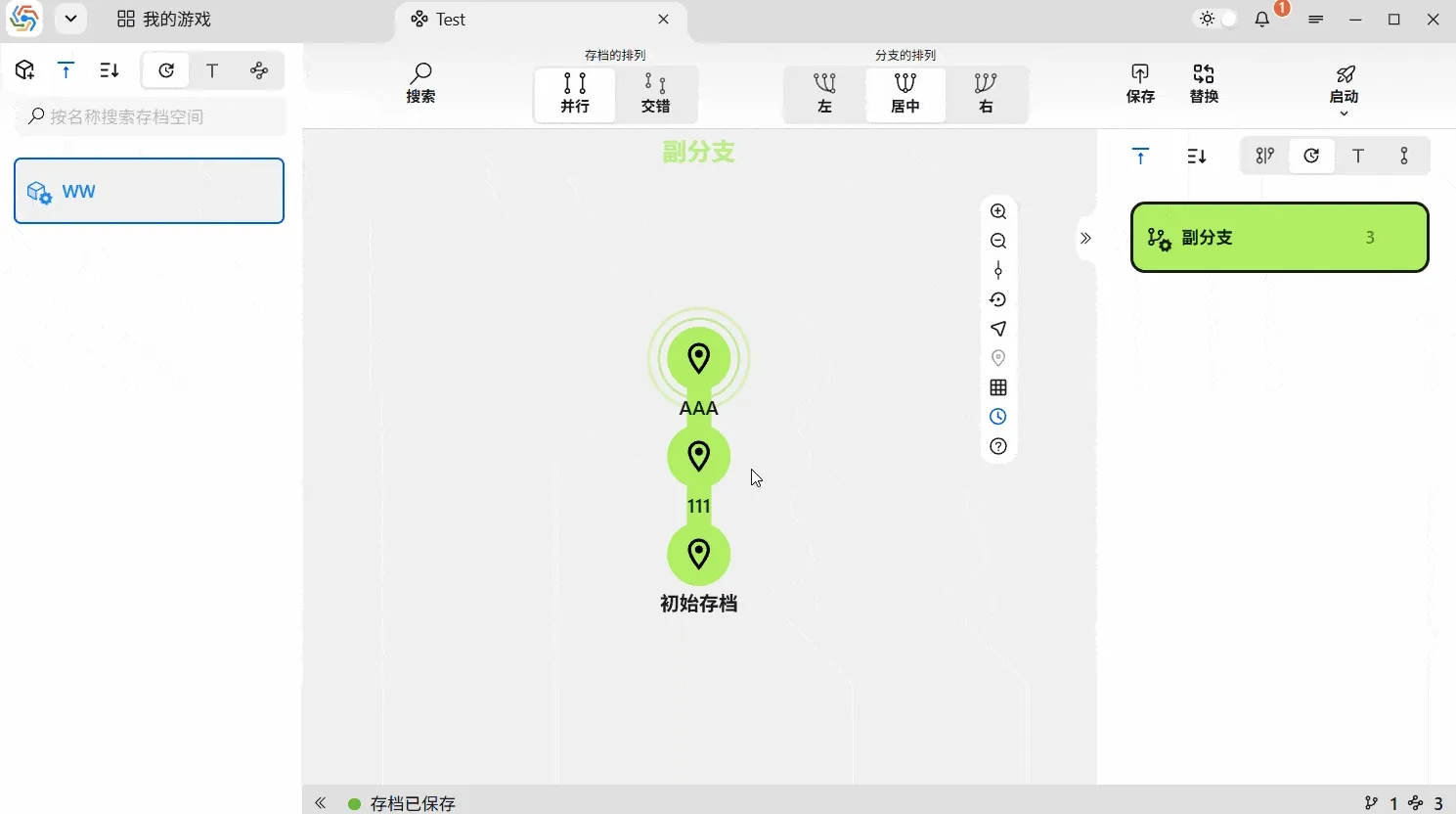
分支图顶部的操作栏最左侧有一个搜索按钮,点击后弹出一个可用于搜索分支和存档的搜索栏,搜索栏最下方的按钮可将搜索栏展开或收起,再次点击操作栏中的搜索按钮才可关闭搜索栏:
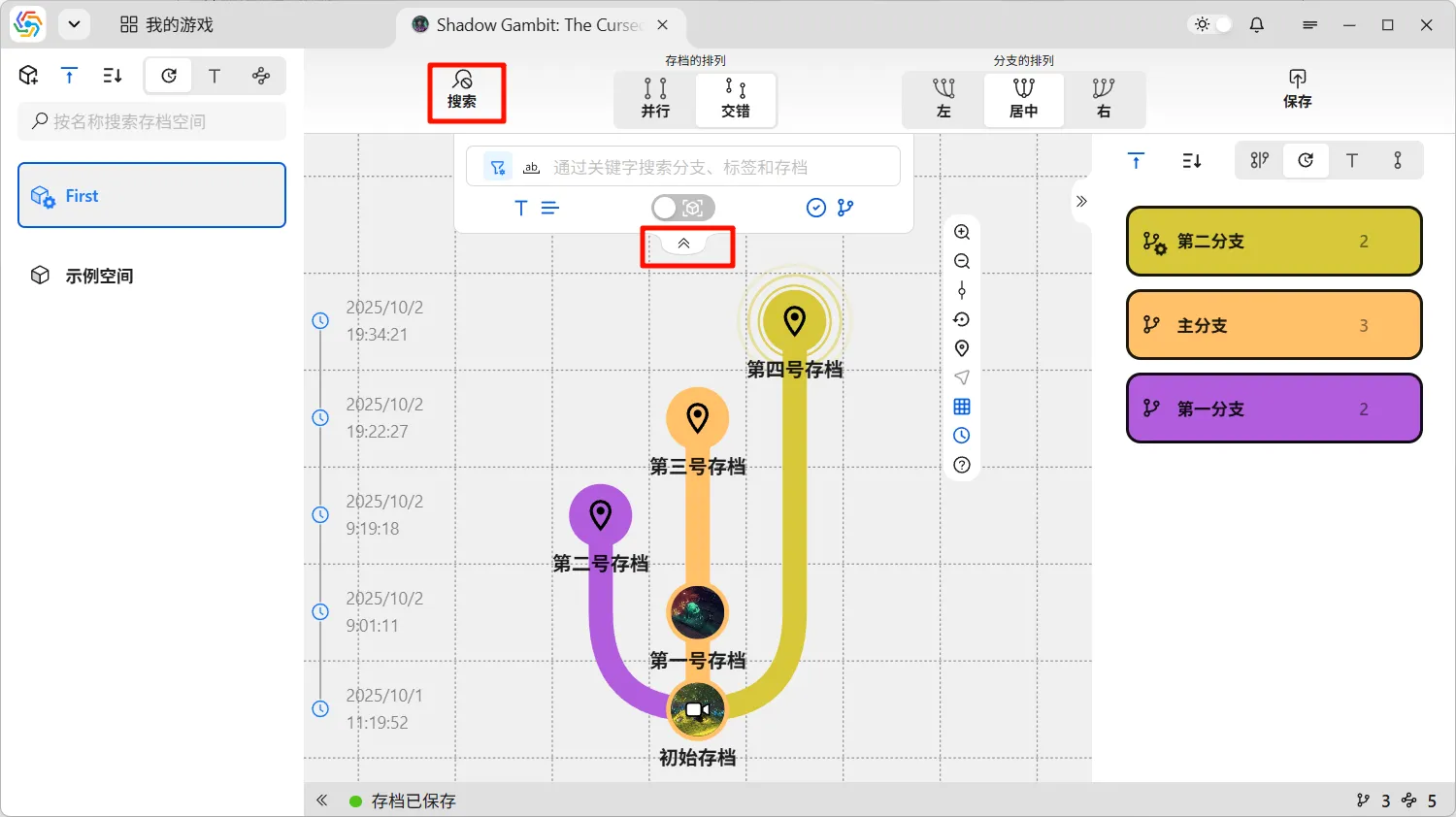
搜索栏的主要搜索对象是分支和存档,搜索依据是它们的名称和描述,理论搜索范围可囊括整个游戏。使用搜索栏下方的工具栏可控制当前搜索范围,最左侧控制搜索的依据是名称还是描述,最右侧控制搜索的对象是分支还是存档,最中间的开关则控制仅在当前存档空间下搜索还是在所有的存档空间下搜索:
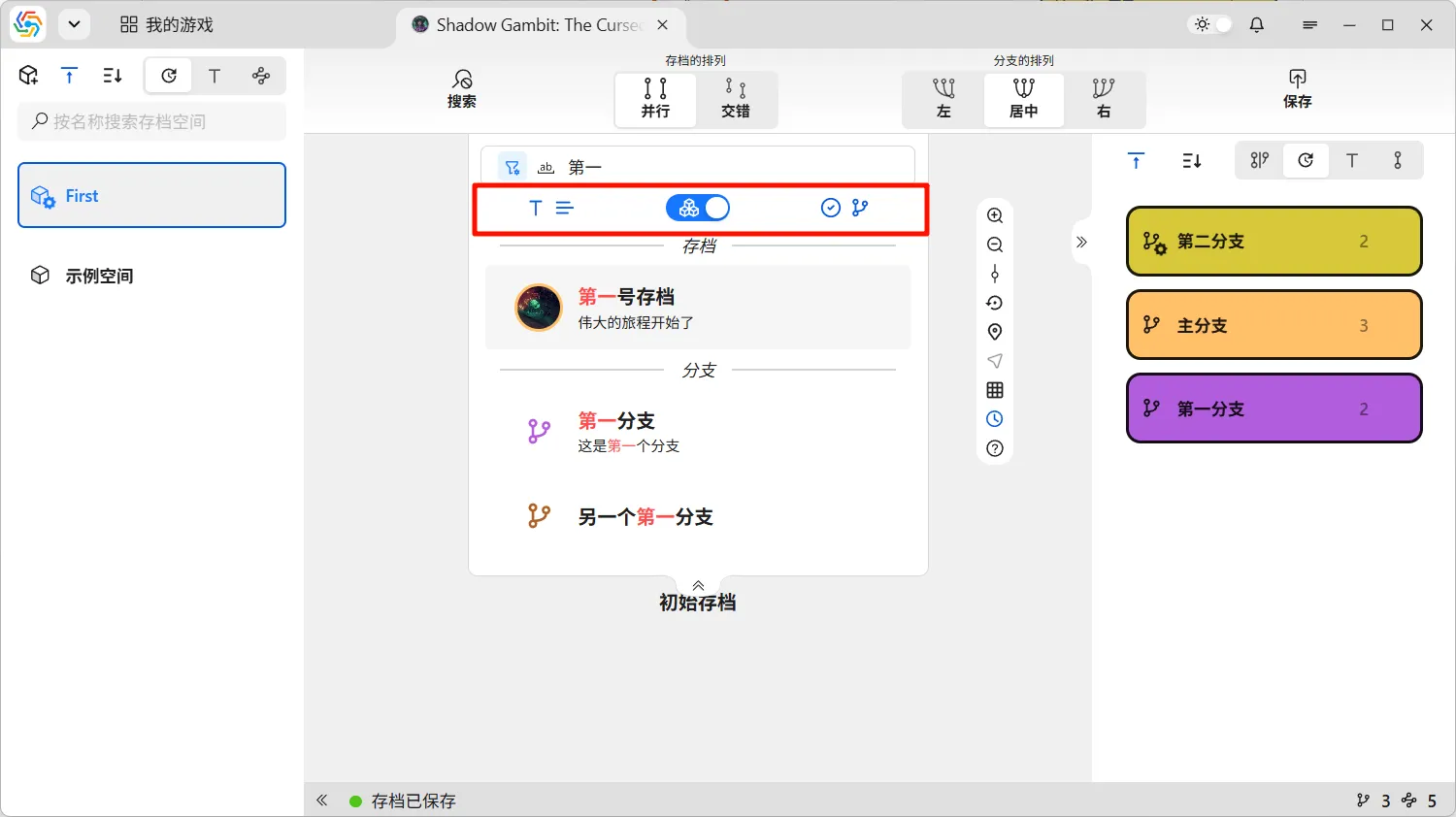
点击对应的搜索结果,可直接选中对应的存档节点或分支,如果该存档节点或分支位于其他空间下,则会提示是否跳转到其他空间:
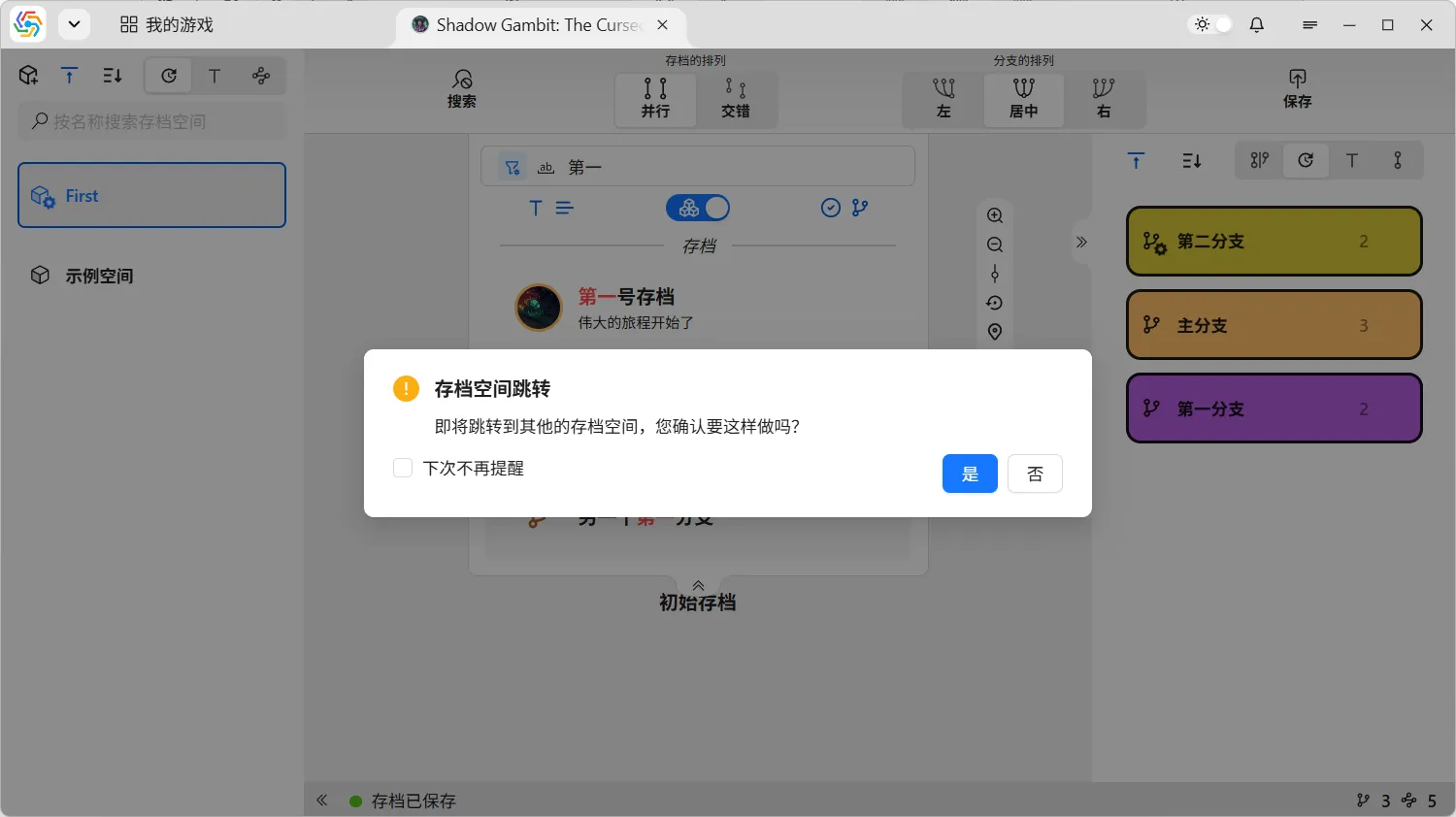
连续匹配模式
Section titled “连续匹配模式”连续匹配主要用于英文等使用空格分隔单词的语言,启用连续匹配模式后,文本中单词的出现顺序必须与搜索文本中出现的顺序一致,比如“Hello World”在连续匹配模式下只能匹配“Hello World Gamekeeper”,不能匹配“Hello Gamekeeper World”: